Page 1

Betriebsanleitung
P/N 20002190, Rev. DA
August 2009
ProLink® II Software
für Micro Motion®
Auswerteelektroniken
Installations- und Bedienungsanleitung
Page 2

© 2009 Micro Motion, Inc. Alle Rechte vorbehalten.
Die Micro Motion und Emerson Logos sind Marken von Emerson Electric Co. Micro Motion, ELITE, MVD, ProLink,
MVD Direct Connect und PlantWeb sind Marken eines Unternehmens von Emerson Process Management. Alle anderen
Marken sind Eigentum Ihrer jeweiligen Besitzer.
Page 3

Inhalt
Kapitel 1 Einführung. . . . . . . . . . . . . . . . . . . . . . . . . . . . . . . . . . . . . . . . . . 1
1.1 Informationen über diese Betriebsanleitung . . . . . . . . . . . . . . . . . . . . . . . . . . . . . . . . 1
1.2 Informationen über die ProLink II Software. . . . . . . . . . . . . . . . . . . . . . . . . . . . . . . . . 1
1.2.1 Unterstützte Auswerteelektroniken . . . . . . . . . . . . . . . . . . . . . . . . . . . . . . 1
1.2.2 Verwendung von ProLink II . . . . . . . . . . . . . . . . . . . . . . . . . . . . . . . . . . . . 2
1.3 ProLink II Anforderungen . . . . . . . . . . . . . . . . . . . . . . . . . . . . . . . . . . . . . . . . . . . . . . 2
1.3.1 Anforderungen an den PC . . . . . . . . . . . . . . . . . . . . . . . . . . . . . . . . . . . . . 2
1.3.2 Installations-Sätze . . . . . . . . . . . . . . . . . . . . . . . . . . . . . . . . . . . . . . . . . . . 2
1.4 Bestimmung Ihres Auswerteelektronik Typs . . . . . . . . . . . . . . . . . . . . . . . . . . . . . . . . 3
1.5 Micro Motion Kundenservice . . . . . . . . . . . . . . . . . . . . . . . . . . . . . . . . . . . . . . . . . . . . 3
Kapitel 2 Installation und Einstellung . . . . . . . . . . . . . . . . . . . . . . . . . . . . . . 7
2.1 Übersicht . . . . . . . . . . . . . . . . . . . . . . . . . . . . . . . . . . . . . . . . . . . . . . . . . . . . . . . . . . . 7
2.2 Erforderliche Berechtigungen . . . . . . . . . . . . . . . . . . . . . . . . . . . . . . . . . . . . . . . . . . . 7
2.3 ProLink II Software installieren . . . . . . . . . . . . . . . . . . . . . . . . . . . . . . . . . . . . . . . . . . 7
2.4 Temporäre Lizenz generieren . . . . . . . . . . . . . . . . . . . . . . . . . . . . . . . . . . . . . . . . . . . 8
2.5 Verbinden Sie den PC mit der Auswerteelektronik . . . . . . . . . . . . . . . . . . . . . . . . . . . 8
2.5.1 Anschlussdiagramm. . . . . . . . . . . . . . . . . . . . . . . . . . . . . . . . . . . . . . . . . 11
2.6 ProLink II Anschlussparameter konfigurieren . . . . . . . . . . . . . . . . . . . . . . . . . . . . . . 18
2.7 Erwerben und konfigurieren eines Schlüssels . . . . . . . . . . . . . . . . . . . . . . . . . . . . . 21
2.8 Störungsanalyse und -beseitigung der ProLink II Installation . . . . . . . . . . . . . . . . . . 22
2.8.1 Unzulängliche Berechtigungen . . . . . . . . . . . . . . . . . . . . . . . . . . . . . . . . 22
2.8.2 Fehlende oder fehlerhafte Registriereingaben. . . . . . . . . . . . . . . . . . . . . 22
2.9 Störungsanalyse und -beseitigung der ProLink II Verbindung . . . . . . . . . . . . . . . . . 23
2.9.1 OPC Server oder OPC kundenseitige Probleme . . . . . . . . . . . . . . . . . . . 23
2.9.2 Andere Probleme . . . . . . . . . . . . . . . . . . . . . . . . . . . . . . . . . . . . . . . . . . . 23
Kapitel 3 ProLink II Software verwenden. . . . . . . . . . . . . . . . . . . . . . . . . . . 25
3.1 Übersicht . . . . . . . . . . . . . . . . . . . . . . . . . . . . . . . . . . . . . . . . . . . . . . . . . . . . . . . . . . 25
3.2 Inbetriebnahme . . . . . . . . . . . . . . . . . . . . . . . . . . . . . . . . . . . . . . . . . . . . . . . . . . . . . 25
3.2.1 Anschluss an eine Auswerteelektronik . . . . . . . . . . . . . . . . . . . . . . . . . . 25
3.2.2 Verbindung trennen . . . . . . . . . . . . . . . . . . . . . . . . . . . . . . . . . . . . . . . . . 28
3.3 Inbetriebnahme Wizard verwenden . . . . . . . . . . . . . . . . . . . . . . . . . . . . . . . . . . . . . 28
3.3.1 Schreibschutz Modus deaktivieren . . . . . . . . . . . . . . . . . . . . . . . . . . . . . 29
3.3.2 Konfiguration der Auswerteelektronik speichern . . . . . . . . . . . . . . . . . . . 29
3.3.3 Inbetriebnahme Wizard automatisch starten . . . . . . . . . . . . . . . . . . . . . . 29
3.4 ProLink II Hilfesystem . . . . . . . . . . . . . . . . . . . . . . . . . . . . . . . . . . . . . . . . . . . . . . . . 29
3.5 Anzeigen der installierten Optionen . . . . . . . . . . . . . . . . . . . . . . . . . . . . . . . . . . . . . 29
3.6 Anzeigen der Prozessdaten . . . . . . . . . . . . . . . . . . . . . . . . . . . . . . . . . . . . . . . . . . . 30
3.7 Anzeigen und zurücksetzen der Summenzähler und Gesamtzähler . . . . . . . . . . . . 30
3.8 Messsystem Status ansehen . . . . . . . . . . . . . . . . . . . . . . . . . . . . . . . . . . . . . . . . . . 32
3.9 Alarme ansehen und bestätigen . . . . . . . . . . . . . . . . . . . . . . . . . . . . . . . . . . . . . . . . 33
3.9.1 Alarme ansehen. . . . . . . . . . . . . . . . . . . . . . . . . . . . . . . . . . . . . . . . . . . . 33
3.9.2 Alarme bestätigen . . . . . . . . . . . . . . . . . . . . . . . . . . . . . . . . . . . . . . . . . . 34
Installations- und Bedienungsanleitung i
Page 4

Inhalt
3.10 Handling der ProLink II Lizenz . . . . . . . . . . . . . . . . . . . . . . . . . . . . . . . . . . . . . . . . . 34
3.10.1 Übertragen im gleichen PC . . . . . . . . . . . . . . . . . . . . . . . . . . . . . . . . . . . 35
3.10.2 Übertragen auf einen anderen PC. . . . . . . . . . . . . . . . . . . . . . . . . . . . . . 35
Kapitel 4 Vorgehensweisen bei der ersten Inbetriebnahme
einer Auswerteelektronik . . . . . . . . . . . . . . . . . . . . . . . . . . . . . . 37
4.1 Übersicht. . . . . . . . . . . . . . . . . . . . . . . . . . . . . . . . . . . . . . . . . . . . . . . . . . . . . . . . . . 37
4.2 Messkreistests . . . . . . . . . . . . . . . . . . . . . . . . . . . . . . . . . . . . . . . . . . . . . . . . . . . . . 37
4.3 mA Ausgänge abgleichen . . . . . . . . . . . . . . . . . . . . . . . . . . . . . . . . . . . . . . . . . . . . . 38
4.4 Nullpunktkalibrierung des Messsystems. . . . . . . . . . . . . . . . . . . . . . . . . . . . . . . . . . 40
Kapitel 5 Konfiguration, Charakterisierung und Kalibrierung
der Auswerteelektronik . . . . . . . . . . . . . . . . . . . . . . . . . . . . . . . . 43
5.1 Übersicht. . . . . . . . . . . . . . . . . . . . . . . . . . . . . . . . . . . . . . . . . . . . . . . . . . . . . . . . . . 43
5.2 Konfigurationsdateien verwenden. . . . . . . . . . . . . . . . . . . . . . . . . . . . . . . . . . . . . . . 43
5.2.1 Konfigurationsdatei auf einem PC speichern. . . . . . . . . . . . . . . . . . . . . . 43
5.2.2 Konfigurationsdatei auf eine Auswerteelektronik laden . . . . . . . . . . . . . . 44
5.3 Konfiguration der Auswerteelektronik . . . . . . . . . . . . . . . . . . . . . . . . . . . . . . . . . . . . 44
5.3.1 Verwendung des Gas Konfigurators . . . . . . . . . . . . . . . . . . . . . . . . . . . . 46
5.4 Charakterisierung des Messsystems . . . . . . . . . . . . . . . . . . . . . . . . . . . . . . . . . . . . 47
5.4.1 Wann ist eine Charakterisierung erforderlich. . . . . . . . . . . . . . . . . . . . . . 47
5.4.2 Parameter der Charakterisierung . . . . . . . . . . . . . . . . . . . . . . . . . . . . . . 47
5.4.3 Charakterisierung . . . . . . . . . . . . . . . . . . . . . . . . . . . . . . . . . . . . . . . . . . 49
5.5 Kalibrierung des Messsystems . . . . . . . . . . . . . . . . . . . . . . . . . . . . . . . . . . . . . . . . . 49
5.5.1 Wann ist eine Kalibrierung durchzuführen. . . . . . . . . . . . . . . . . . . . . . . . 50
5.5.2 Dichtekalibrierung . . . . . . . . . . . . . . . . . . . . . . . . . . . . . . . . . . . . . . . . . . 50
5.5.3 Temperaturkalibrierung . . . . . . . . . . . . . . . . . . . . . . . . . . . . . . . . . . . . . . 54
5.6 Kompensation für Druck . . . . . . . . . . . . . . . . . . . . . . . . . . . . . . . . . . . . . . . . . . . . . . 55
5.6.1 Optionen . . . . . . . . . . . . . . . . . . . . . . . . . . . . . . . . . . . . . . . . . . . . . . . . . 55
5.6.2 Druckkorrekturfaktoren . . . . . . . . . . . . . . . . . . . . . . . . . . . . . . . . . . . . . . 55
5.6.3 Konfiguration . . . . . . . . . . . . . . . . . . . . . . . . . . . . . . . . . . . . . . . . . . . . . . 55
5.7 Kompensation für Temperatur. . . . . . . . . . . . . . . . . . . . . . . . . . . . . . . . . . . . . . . . . . 56
5.8 Konfiguration von Polling. . . . . . . . . . . . . . . . . . . . . . . . . . . . . . . . . . . . . . . . . . . . . . 57
Kapitel 6 Systemverifizierung . . . . . . . . . . . . . . . . . . . . . . . . . . . . . . . . . . 59
6.1 Übersicht. . . . . . . . . . . . . . . . . . . . . . . . . . . . . . . . . . . . . . . . . . . . . . . . . . . . . . . . . . 59
Kapitel 7 Datenaufzeichnung. . . . . . . . . . . . . . . . . . . . . . . . . . . . . . . . . . . 61
7.1 Übersicht. . . . . . . . . . . . . . . . . . . . . . . . . . . . . . . . . . . . . . . . . . . . . . . . . . . . . . . . . . 61
7.2 Datenaufzeichnung verwenden. . . . . . . . . . . . . . . . . . . . . . . . . . . . . . . . . . . . . . . . . 61
7.2.1 Aufzeichnungsdatei definieren. . . . . . . . . . . . . . . . . . . . . . . . . . . . . . . . . 61
7.2.2 Inhalt der Aufzeichnung spezifizieren . . . . . . . . . . . . . . . . . . . . . . . . . . . 63
7.2.3 Starten und Stoppen der Aufzeichnungsfunktion . . . . . . . . . . . . . . . . . . 63
7.2.4 Hilfsmittel der Datenaufzeichnung. . . . . . . . . . . . . . . . . . . . . . . . . . . . . . 64
ii ProLink® II Software für Micro Motion® Auswerteelektroniken
Page 5

Inhalt
Anhang A Anschlussklemmen der Auswerteelektroniken . . . . . . . . . . . . . . . . 65
A.1 Übersicht . . . . . . . . . . . . . . . . . . . . . . . . . . . . . . . . . . . . . . . . . . . . . . . . . . . . . . . . . . 65
A.2 Auswerteelektronik Anschlussklemmenpläne . . . . . . . . . . . . . . . . . . . . . . . . . . . . . . 65
Anhang B Batch Anwendung konfigurieren . . . . . . . . . . . . . . . . . . . . . . . . . . 73
B.1 Einführung. . . . . . . . . . . . . . . . . . . . . . . . . . . . . . . . . . . . . . . . . . . . . . . . . . . . . . . . . 73
B.2 Über den Batchvorgang . . . . . . . . . . . . . . . . . . . . . . . . . . . . . . . . . . . . . . . . . . . . . . 73
B.3 Batch Konfiguration. . . . . . . . . . . . . . . . . . . . . . . . . . . . . . . . . . . . . . . . . . . . . . . . . . 73
B.3.1 Durchflussquelle . . . . . . . . . . . . . . . . . . . . . . . . . . . . . . . . . . . . . . . . . . . 76
B.3.2 Steuerungsoptionen. . . . . . . . . . . . . . . . . . . . . . . . . . . . . . . . . . . . . . . . . 76
B.3.3 Vorwahlwerte konfigurieren . . . . . . . . . . . . . . . . . . . . . . . . . . . . . . . . . . . 78
B.3.4 Batch Steuerungsmethoden . . . . . . . . . . . . . . . . . . . . . . . . . . . . . . . . . . 80
B.4 Batchbetrieb . . . . . . . . . . . . . . . . . . . . . . . . . . . . . . . . . . . . . . . . . . . . . . . . . . . . . . . 83
B.5 Batch AOC Kalibrierung durchführen . . . . . . . . . . . . . . . . . . . . . . . . . . . . . . . . . . . . 84
Index . . . . . . . . . . . . . . . . . . . . . . . . . . . . . . . . . . . . . . . . . . . . . . . . . . . . . 85
Installations- und Bedienungsanleitung iii
Page 6

iv ProLink® II Software für Micro Motion® Auswerteelektroniken
Page 7

Kapitel 1
Einführung
1.1 Informationen über diese Betriebsanleitung
Diese Betriebsanleitung erläutert wie das Micro Motion
und höher auf Ihrem Computer (PC) installiert wird.
Ebenso gibt diese Betriebsanleitung eine Übersicht über die Verwendung von ProLink II mit Micro Motion
Auswerteelektroniken. Bevor Sie dies Betriebsanleitung anwenden, sollte der Leser mit dem Microsoft
Windows Betriebssystem vertraut sein.
Es gibt eine Anzahl von Funktionen bezüglich Auswerteelektronik und Anwendungen die bei Ihrer
ProLink II Installation auftreten können: Zum Beispiel, die erweiterte Dichte Anwendung, die
Anwendung zur Mineralölmessung, die eichamtliche Transfer Anwendung, Ereigniskonfiguration
oder die Konfiguration des Bedieninterfaces. Diese Betriebsanleitung enthält Informationen zur
Konfiguration und Verwendung der Batch Anwendung (siehe Anhang B). Detaillierte Informationen
zur Konfiguration und Verwendung anderer Auswerteelektronik spezifischer oder Anwendungs
spezifischer Funktionen finden Sie in den entsprechenden Betriebsanleitung der Auswerteelektronik
oder der Anwendung. Sollten Sie noch Fragen haben, setzen Sie sich mit dem Micro Motion
Kundenservice in Verbindung. Telefonnummern finden Sie im Abschnitt 1.5.
®
ProLink®II Softwareprogramm v2.9
ProLink II Einstellung Auswerteelektronik InbetriebnahmeMittels ProLink IIEinführung
1.2 Informationen über die ProLink II Software
Dieser Abschnitt bietet Ihnen eine Übersicht über die ProLink II Software.
1.2.1 Unterstützte Auswerteelektroniken
Das ProLink II Programm unterstützt die folgenden Micro Motion Auswerteelektroniken und Geräte:
• Modell 1700/2700
• Modell 1500/2500
• Modell 2400S
• Modell 2200S
• Modell 7826 und Modell 7828 (erweiterte Elektroniken)
• Core Prozessor Standard Funktionalität und Core Prozessor erweiterte Funktionalität
•MVD
• Serie 3000 mit 4-adrigem Sensorinterface (MVD™)
• RFT9739
• RFT9712
• IFT9701/9703
Anmerkung: MVD Direct Connect ist ein Messsystem das direkt mit dem Host Rechner verbunden ist
und nicht über eine Auswerteelektronik verfügt. ProLink II kann jedoch dafür verwendet werden,
um in einer MVD Direct Connect Installation mit der Core Prozessor Komponente zu kommunizieren.
™
Direct Connect
™
Installations- und Bedienungsanleitung 1
Page 8

Einführung
1.2.2 Verwendung von ProLink II
ProLink II, ermöglicht Ihnen:
• Die Erst-Inbetriebnahme der Auswerteelektronik durchzuführen
• Die Prozessvariablen anzeigen
• Die Summenzähler und Gesamtzähler zu steuern
• Die Auswerteelektronik zu konfigurieren
• Verifikation und Kalibrierung durchführen
• Die Messsystem Status Information und Alarm Bedingungen auszulesen
• Die Störungsanalyse und -beseitigung des Messsystems durchzuführen
1.3 ProLink II Anforderungen
Bevor Sie die ProLink II Installation beginnen, sehen Sie sich die Anforderungen in diesem Abschnitt an.
1.3.1 Anforderungen an den PC
Um ProLink II auf Ihrem PC zu installieren und zu verwenden, muss dieser folgende Anforderungen
erfüllen:
• 200 MHz Pentium Prozessor
• Eine der folgenden Versionen:
- Windows 2000 mit Service Pack 3 und 128 MB RAM
- Windows XP mit Service Pack 1 und 128 MB RAM
• 80 MB verfügbarer Festplattenspeicher
• Bildschirm der 256 oder mehr Farben unterstützt
•CD-ROM Laufwerk
• Ein verfügbarer serieller Port oder USB Port
1.3.2 Installations-Sätze
Micro Motion bietet ProLink II Installations-Sätze für RS-485 Anschlüsse und für Bell 202 Anschlüsse.
Es gibt vier verschiedene Optionen an Installations-Sätze:
• RS-232 an Bell 202 HART Konverter mit Tester und Kabel
• RS-232 an RS-485 Modbus/HART Konverter mit Tester und Kabel
• USB an Bell 202 HART Konverter mit Tester und Kabel
• USB an RS-232 und RS-232 an RS-485 Modbus/HART Konverter mit Tester und Kabel
Anmerkung: Ein Windows Treiber ist für den korrekten Betrieb von USB Konvertern und Adaptern
erforderlich. Treiber werden mit dem Installations-Satz geliefert. Installieren Sie den Treiber bevor
Sie Konverter oder Adapter anschliessen. Wird der Treiber nicht zuerst installiert, erkennt Windows
das Gerät beim Anschliessen nicht.
2 ProLink® II Software für Micro Motion® Auswerteelektroniken
Page 9

Einführung
1.4 Bestimmung Ihres Auswerteelektronik Typs
Um die Auswerteelektronik zu konfigurieren, zu betreiben sowie für die Störungsanalyse und -beseitigung
müssen Sie den Typ Ihrer Auswerteelektronik, Art der Installation/Montage und die Art der Ausgänge
kennen (nur Auswerteelektronik Serie 1000/2000). Die Modellnummer Ihrer Auswerteelektronik,
welche Sie auf dem Typenschild Ihrer Auswerteelektronik finden, liefert Ihnen diese Information.
Siehe Abb. 1-1 zur Unterstützung bei der Interpretierung der Modellnummer.
Wenn Sie MVD Direct Connect verwenden, siehe Modellnummer auf dem Sensor.
1.5 Micro Motion Kundenservice
Der Kundenservice ist unter folgenden Telefonnummern erreichbar:
•Europa:
- Innerhalb Deutschlands: 0800 - 182 5347 (gebührenfrei)
- Ausserhalb Deutschlands: +31 - 318 - 495 610
ProLink II Einstellung Auswerteelektronik InbetriebnahmeMittels ProLink IIEinführung
• U.S.A.:
800-522-MASS (800 - 522 - 6277) (innerhalb U.S.A. gebührenfrei)
• Kanada und Lateinamerika: +1 - 303 - 527 - 5200
• Asien: +65 - 6777 - 8211
Kunden ausserhalb U.S.A. können den Micro Motion Kundenservice per e-mail unter
flow.support@emerson.com erreichen.
Installations- und Bedienungsanleitung 3
Page 10

Einführung
R F T 9 7 3 9 x x x x x x x
Montage:
• R = Rack- oder Schalttafelmontage
•D, E = Feldmontage
Auswerteelektronik Modell
x 7 0 0 x x x x x x x x x x
Ausgangsoption:
• A = Analogausgänge
• B, C = konfigurierbare Ein-/Ausgänge
• D = eigensichere Ausgänge
•E = F
OUNDATION Feldbus Ausgang
• G = PROFIBUS PA Ausgang
Art der Montage/Installation:
• R = extern (4-adrige, externe Installation)
• I = integriert (Auswerteelektronik am Sensor montiert)
• C = Auswerteelektronik/Core Prozessor Einheit (9-adrige, externe Installation)
• B = externer Core Prozessor mit externer Auswerteelektronik
Auswerteelektronik Modell
3 x x 0 x x x x x x x x x x x x
Sensor Interface:
•0 = kein (MVD)
• 5, 6 = 4-adrig (MVD)
Montage:
• R = Rackmontage
• P = Schalttafelmontage
• A = Feldmontage
Auswerteelektronik Modell
I F T 9 7 0 x x x x x x x x
Montage:
• I, M = integriert
• R, L, J, S, A = extern
Auswerteelektronik Modell
x 5 0 0 x x x x x x x x x x x x
Software Option 1:
• B = Befüll- und Dosieranwendung
(1)
Ausgangsoption:
• A = Analogausgänge
• B, C = konfigurierbare Ein-/Ausgänge
Art der Montage/Installation:
• D = 4-adrig an Sensor mit integriertem Core Prozessor
• B = externer Core Prozessor mit externer Auswerteelektronik
Auswerteelektronik Modell
IFT9701/9703
RFT9739
Modell 1700/2700
Modell 1500/2500
Serie 3000
R F T 9 7 1 2 x x x x x x x
Auswerteelektronik Modell
RFT9712
(1) Nur für Auswerteelektronik Modell 1500 mit Befüll- und Dosieranwendung. Erfordert Ausgang
Option C.
Abbildung 1-1 Auswerteelektronik Modellnummern und Code
4 ProLink® II Software für Micro Motion® Auswerteelektroniken
Page 11

Einführung
2 4 0 0 S x x x x x x x x x
Anwender Interface Option:
• 1 = Bedieninterface mit Glasfenster
• 2 = Ohne Bedieninterface
• 3 = Bedieninterface mit Fenster nicht aus Glas
Ausgangsoption:
• A = Analogausgänge
• C = DeviceNet E/A Option
• D = PROFIBUS DP E/A Option
Auswerteelektronik Modell
Modell 2400S
2 2 0 0 S x x x x x x x x x
Anwender Interface Option:
• 1 = Bedieninterface mit Glasfenster
• 4 = Bedieninterface mit Fenster nicht aus Glas
Auswerteelektronik Modell
Modell 2200S
L F T x x x x x x x x
Display:
• 1, 2 = Bedieninterface
• 3 = Ohne Bedieninterface
Montage- und Ausgangsoption:
• 1, 3, 4 = Analogausgänge, Auswerteelektronik für Feldmontage
• 2, 5, 8 = Analogausgänge, RS-485, Auswerteelektronik für DIN Schienenmontage
•6 = F
OUNDATION Feldbusausgänge, Auswerteelektronik für Feldmontage
Auswerteelektronik Modell
LF-Serie
7 8 2 x x x x x x x x x x x
Verstärkersystem
• C, D, W, K, L = Erweiterte Elektroniken
Auswerteelektronik Modell
7826/7828
Abbildung 1-1 Auswerteelektronik Modellnummern und Code Fortsetzung
ProLink II Einstellung Auswerteelektronik InbetriebnahmeMittels ProLink IIEinführung
Installations- und Bedienungsanleitung 5
Page 12

6 ProLink® II Software für Micro Motion® Auswerteelektroniken
Page 13

Kapitel 2
Installation und Einstellung
2.1 Übersicht
Dieses Kapitel liefert Ihnen Informationen zur Installation der ProLink II Software, zum Verbinden mit
der Auswerteelektronik und zur Störungsanalyse und -beseitigung bei der Installation oder Verbindung.
Zur Installation und Einstellung von ProLink II sind folgende Schritte erforderlich:
1. Sorgen Sie für die erforderlichen Berechtigungen (siehe Abschnitt 2.2)
2. Installieren Sie die ProLink II Software auf Ihrem PC (siehe Abschnitt 2.3)
3. Generieren Sie eine temporäre Lizenz (siehe Abschnitt 2.4)
4. Kabeladern zwischen PC und Auswerteelektronik anschliessen (siehe Abschnitt 2.5)
5. Konfigurieren Sie die Verbindung und stellen eine Verbindung zur Auswerteelektronik her
(siehe Abschnitt 2.6)
6. Erwerben und konfigurieren eines Schlüssels (siehe Abschnitt 2.7)
Informationen zur Störungsanalyse und -beseitigung, siehe Abschnitt 2.8 und 2.9.
ProLink II Einstellung Auswerteelektronik InbetriebnahmeMittels ProLink IIEinführung
2.2 Erforderliche Berechtigungen
Die Installation von ProLink II erfordert Administrator Berechtigungen. Nachdem ProLink II installiert
ist, kann es durch Anwender ohne Administrator Berechtigungen, verwendet werden.
2.3 ProLink II Software installieren
Um die ProLink II Software zu installieren:
1. Legen Sie die ProLink II CD-ROM in das CD-ROM Laufwerk ein.
2. Startet das Setup Programm nicht automatisch, verwenden Sie die SETUP.EXE Datei.
Die Datei finden Sie im Hauptverzeichnis auf der CD-ROM (z.B. D:\setup.exe, wobei „D“
Ihr CD-ROM Laufwerk ist).
3. Folgen Sie den Anweisungen auf dem Bildschirm, um die Installation fertig zu stellen.
Wenn Sie eine ältere ProLink II Version auf Ihrem PC installiert haben, kann es sein,
dass Sie aufgefordert werden diese zuerst zu entfernen bevor Sie die neue Version installieren.
Anmerkungen:
(1) Der ProLink II Schlüssel ist mit einem Disk-Laufwerk und einem speziellen Ordner auf Ihrem PC
verknüpft. Wenn Sie ProLink II nach der Installation verschieben wollen, müssen Sie die Lizenz
transferieren und ProLink II neu installieren. Um diesen Schritt zu vermeiden, stellen Sie sicher,
dass Sie ProLink II dort installieren wo Sie es immer verwenden können.
Installations- und Bedienungsanleitung 7
Page 14
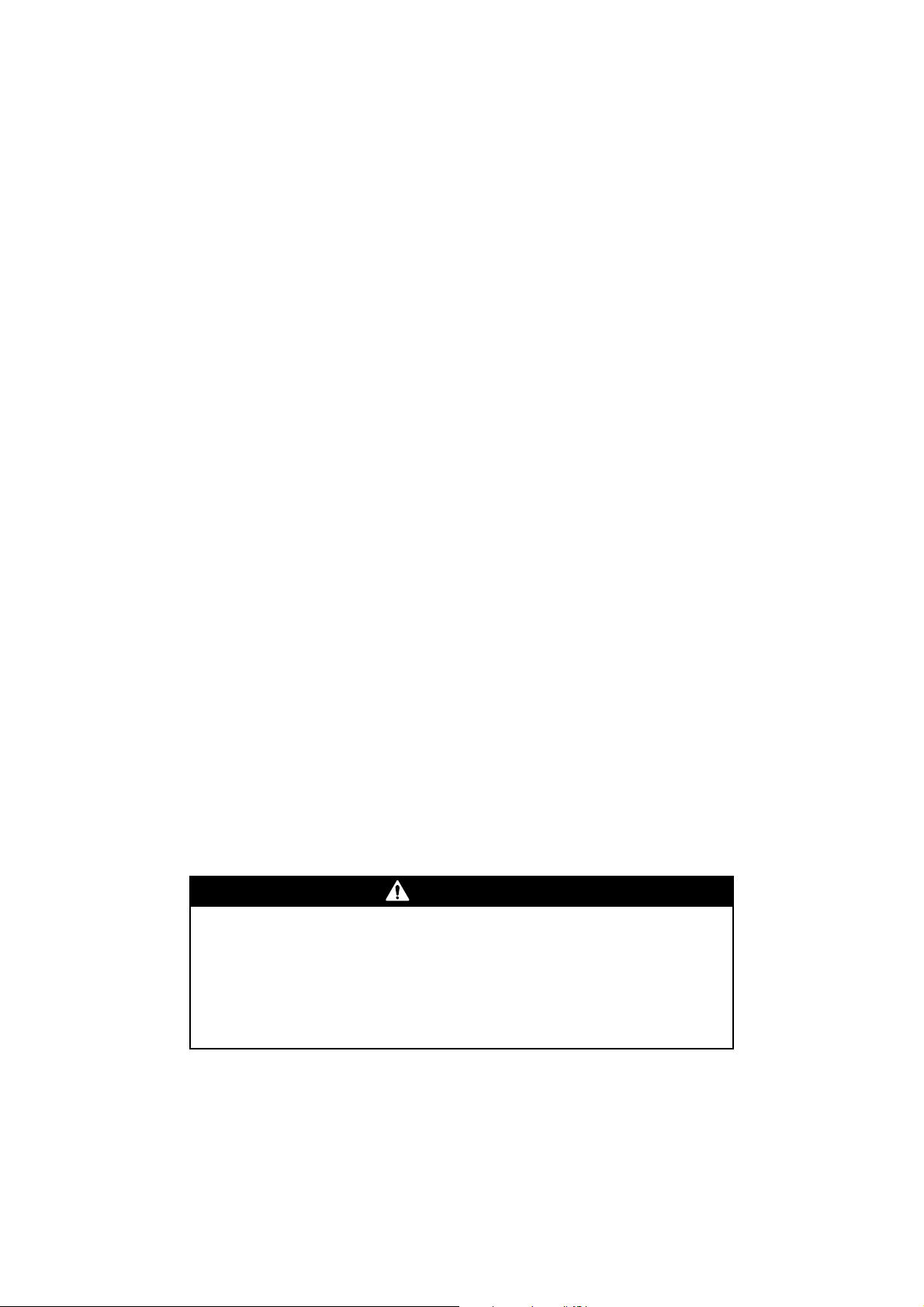
Installation und Einstellung
WARNUNG
(2) Hat der Anwender der ProLink II installiert keine Administrator Berechtigungen, kann es sein,
dass der Installations-Wizard eine Warnmeldung ausgibt, dass die Installation nicht erfolgreich
sein kann. Wenn diese Meldung erscheint, führt der Installations-Wizard die Installation komplett
aus, aber die Windows Registrierung ist möglicherweise nicht korrekt aktualisiert. Sind Sie
hinterher nicht in der Lage an eine Auswerteelektronik zu verbinden, installieren Sie die Software
neu unter Verwendung der Administrator Berechtigungen.
(3) Haben Sie eine Auswerteelektronik Modell 2700 mit einer Software älter als v3.4 und installierter
Konzentrationsmessungs-Anwendung, können Sie mittels ProLink II v2.1 oder höher nicht auf
die Konzentrationsmessungsfunktionen zugreifen. Für alternative Lösungen kontaktieren Sie bitte
Emerson Process Management.
2.4 Temporäre Lizenz generieren
Wenn Sie ProLink II zum ersten Mal in Betrieb nehmen werden Sie aufgefordert eine temporäre
Lizenz zu generieren. Diese Lizenz ermöglicht es Ihnen die vollen Funktionen von ProLink II
für sieben Tage zu nutzen, angefangen vom aktuellen Datum und Zeit. Folgen Sie den Anweisungen
auf dem Bildschirm, um eine temporäre Lizenz zu erstellen.
Anmerkung: Wenn Sie versuchen ProLink II zu verwenden nachdem die temporäre Lizenz erloschen
ist, stellt ProLink II keine Verbindung zu einer Auswerteelektronik mehr her.
2.5 Verbinden Sie den PC mit der Auswerteelektronik
PC mit der Auswerteelektronik verbinden:
1. Schliessen Sie den entsprechenden Signalkonverter mittels den erforderlichen Adaptern an den
serielle oder USB Port Ihres PCs an. (In Abschnitt 1.3.2 finden Sie eine Liste mit den lieferbaren
Installationssätzen und Signalkonvertern.)
• Für Verbindungen mittels Bell 202 Übertragungsart, verwenden Sie den Bell 202–RS-232
Signalkonverter.
• Für Verbindungen mittels RS-485 Übertragungsart, verwenden Sie den RS-485–RS-232
Signalkonverter.
2. Schliessen Sie die zwei Kabeladern des Signalkonverters an den entsprechenden
Anschlussklemmen Ihrer Auswerteelektronik an, als Referenz für die Anschlussklemmen
siehe Tabelle 2-1 und Anschlussdiagramm Abschnitt 2.5.1.
Bei Auswerteelektroniken in Feldausführung Modell 1700/2700 und LF-Serie
kann das Öffnen des Gehäuseraumes der Spannungsversorgung in explosiver
Atmosphäre, solange Spannung ansteht, zur Explosion führen.
Bevor Sie in explosionsgefährdeter Atmosphäre den Service Port zur Kommunikation
mit der Auswerteelektronik verwenden, stellen Sie sicher, dass die Atmosphäre
frei von explosiven Gasen ist.
8 ProLink® II Software für Micro Motion® Auswerteelektroniken
Page 15

Installation und Einstellung
WARNUNG
WARNUNG
WARNUNG
WARNUNG
ACHTUNG
Bei Auswerteelektroniken in Feldausführung Modell 1700/2700 und LF-Serie
kann das Öffnen des Gehäuseraumes der Spannungsversorgung beim
Anwender zu einem elektrischen Schlag führen.
Um das Risiko eines elektrischen Schlags während der Verwendung des Service
Ports zu vermeiden, berühren Sie nicht die Anschlussadern und -klemmen
der Spannungsversorgung.
Bei der Auswerteelektronik Modell 3350/3700 kann das Öffnen des
Anschlussraumes in explosiver Atmosphäre zur Explosion führen.
Entfernen Sie in explosiver Atmosphäre nicht den Deckel des Anschlussraumes
innerhalb von drei Minuten nach Abschalten der Spannungsversorgung.
Bei der Auswerteelektronik Modell 2400S und Modell 2200S kann das
Entfernen des Auswerteelektronik Gehäusedeckels in explosiver Atmosphäre
zur Explosion führen.
Da beim Anschluss an die Service Port Clips oder HART Clips dieser Auswerteelektronik der Gehäusedeckel entfernt werden muss, sollte dieser Anschluss
nur temporär verwendet werden, wie zum Beispiel zur Konfiguration oder Störungsanalyse und -beseitigung.
Befindet sich die Auswerteelektronik in explosiver Atmosphäre, verwenden Sie
eine andere Methode um die Auswerteelektronik anzuschliessen.
Entfernen des Core Prozessor Deckels kann beim Anwender zu einem
elektrischen Schlag führen.
Um das Risiko eines elektrischen Schlags zu vermeiden, berühren Sie nicht
die Adern oder Anschlussklemmen der Spannungsversorgung wenn Sie
den Core Prozessor Deckel entfernen oder anbringen sowie bei Verwendung
der RS-485 Anschlussklemmen.
ProLink II Einstellung Auswerteelektronik InbetriebnahmeMittels ProLink IIEinführung
Das Anschliessen eines HART Gerätes an den primären mA Ausgangsklemmen der Auswerteelektronik kann die Ursache für Ausgangsfehler der
Auswerteelektronik sein. Wird der primäre mA Ausgang für eine Durchflussregelung verwendet, mit im Messkreis angeschlossenem HART Interface,
entweder an den mA Anschlussklemmen oder HART Clips, kann die Ursache
sein, dass der 4–20 mA Ausgang der Auswerteelektronik sich ändert welcher
sich auf das Durchfluss Steuergerät auswirkt.
Setzen Sie das Regelgerät auf manuellen Betrieb, bevor Sie ein HART Interface
am primären mA Messkreis der Auswerteelektronik anschliessen.
Installations- und Bedienungsanleitung 9
Page 16

Installation und Einstellung
Tabelle 2-1 Auswerteelektronik Anschlussklemmen für den ProLink II Anschluss
Anschlussklemmen für die Anschlussart
HART/Bell 202 HART/ RS-485 Modbus/ RS-485 Service Port
Auswerteelektronik
PV+PV–ABABAB
IFT9701/9703 4–20+ 4–20–
RFR9712 17 16 21 22
RFT9739
• Rackausführung Z30 D30 Z22 D22 Z22 D22
• Feldgeräteausführung 17 18 27 26 27 26
Modell 1700/2700 mit
12565687
analogen Ausgängen
LF-Serie Feldmontage
12565687
mit Ausgang Option
Codes 1 oder 3
Modell 1700/2700 mit
eigensicheren Ausgängen
Modell 2700 mit
(1)
12 87
12 87
konfigurierbaren E/A
LF-Serie Feldmontage
12 87
mit Ausgang Code 4
Modell 2700 mit F
OUNDATION
™
87
Feldbus
LF-Serie Feldmontage
87
mit Ausgang Code 6
Modell 2700 mit
87
PROFIBUS-PA
Modell 2200S HART Clips
Modell 2400S mit
analogen Ausgängen
1 2 Service Port Clips
oder
HART Clips
Modell 2400S mit DeviceNet Service Port Clips
Modell 2400S mit
Service Port Clips
PROFIBUS-DP
Serie 3000
• Schalttafelmontage mit
c2 a2 c32 a32 c32 a32 c32 a32
Lötfahnen oder
Schraubanschluss
• Schalttafelmontage mit
14 15 24 25 24 25 24 25
E/A Kabel
• Rackausführung c2 a2 c32 a32 c32 a32 c32 a32
• Feldgeräteausführung 2 1 11 12 11 12 11 12
Modell 1500/2500 21 22 33 34 33 34
LF-Series DIN Schiene mit
21 22 33 34 33 34
Ausgang Code 2, 5 oder 8
Modell 7826/7828
Modell 7829
Modell 7835, 7845, 7846,
oder 7847
(2)
(2)
(2)
34
34
11 12
10 ProLink® II Software für Micro Motion® Auswerteelektroniken
Page 17

Installation und Einstellung
VIATOR
VIATOR
oder
Prozessleit-
system oder
SPS
R1
R3
R2
Anschlussklemmen primärer mA Ausgang
Auswerteelektronik
USB Stecker
Bell 202 Signalkonverter
Anmerkungen:
• Schliessen Sie die HART Interface Kabeladern an dem primären mA Ausgang der Auswerteelektronik an oder
an irgend einem Punkt im Netzwerk.
• Falls erforderlich verwenden Sie irgend eine Kombination von R1, R2 und R3, um den Gesamtwiderstand auf
250–600 Ω zu bringen. (250–1000 Ω für RFT9712 und RFT9739).
• Ist kein anderes Gerät am primären mA Ausgang angeschlossen, R1 hinzufügen.
• Ist der primäre mA Ausgang mit R2 an ein Prozessleitsystem oder SPS angeschlossen:
• Wenn R2 unzureichend ist, R1 hinzufügen, um R1+R2 in den Bereich bringen.
• Fehlt R2, R3 hinzufügen.
Tabelle 2-1 Auswerteelektronik Anschlussklemmen für den ProLink II Anschluss Fortsetzung
Anschlussklemmen für die Anschlussart
HART/Bell 202 HART/ RS-485 Modbus/ RS-485 Service Port
Auswerteelektronik
Modell 7835 EXD
MVD™ Direct Connect™
ohne Barriere
(2)
(3)
PV+PV–ABABAB
34
34
MVD Direct Connect mit
eigensicherer Barriere
• Zur Barriere
• Zum Core Prozessor
(4)
(3)
13 14
34
Core Prozessor 3 4
(1) Wenn Sie Anschlussklemme 1 und 2 verwenden, müssen die Anschlussklemmen extern mit Spannung versorgt werden, mit min. 250
und 17,5 V. Das trifft nicht für den Service Port zu.
(2) Nur Auswerteelektronik mit Option Erweiterte Elektronik.
(3) Verbindung ist nicht eigensicher.
(4) Eigensichere Verbindung.
2.5.1 Anschlussdiagramm
Verwenden Sie folgende Diagramme um die Verbindung zwischen Ihrem PC und der
Auswerteelektronik herzustellen.
Abbildung 2-1 Typische HART/Bell 202 Verbindung an Auswerteelektronik oder Multidrop Netzwerk
Ω
ProLink II Einstellung Auswerteelektronik InbetriebnahmeMittels ProLink IIEinführung
Installations- und Bedienungsanleitung 11
Page 18

Installation und Einstellung
VIATOR
VIATOR
R1
Anschlüsse
Auswerteelektronik
oder
USB Stecker
Anmerkungen:
• Falls erforderlich R1 hinzufügen, um den Gesamtwiderstand auf 250–1.000 Ω zu bringen.
Bell 202
Signalkonverter
VIA
VIA
TOR
TOR
R1
HART Buchse
Bell 202 Kabel (nicht enthalten)
oder
USB Stecker
Bell 202
Signalkonverter
Anmerkungen:
• Falls erforderlich R1 hinzufügen, um den Gesamtwiderstand auf 250–1.000 Ω zu bringen.
Abbildung 2-2 HART/Bell 202 temporäre Verbindung an Auswerteelektronik RFT9739 Feldmontage
und RFT9712
Abbildung 2-3 HART/Bell 202 temporäre Verbindung an Auswerteelektronik RFT9739 Rackmontage
12 ProLink® II Software für Micro Motion® Auswerteelektroniken
Page 19

Installation und Einstellung
–
+
VIATOR
VIATOR
oder
+
–
Prozessleit-
system oder
SPS
R2
R3
R1
Anschlussklemmen primärer mA Ausgang
Auswerteelektronik
Externe Spannungsversorgung
USB Stecker
Anmerkungen:
• Schliessen Sie die HART Interface Kabeladern an dem primären mA Ausgang der Auswerteelektronik an oder
an irgend einem Punkt im Netzwerk.
• Falls erforderlich verwenden Sie irgend eine Kombination von R1, R2 und R3, um den Gesamtwiderstand auf
250–600 Ω zu bringen.
• Ist kein anderes Gerät am primären mA Ausgang angeschlossen, R1 hinzufügen.
• Ist der primäre mA Ausgang mit R2 an ein Prozessleitsystem oder SPS angeschlossen:
• Wenn R2 unzureichend ist, R1 hinzufügen, um R1+R2 in den Bereich bringen.
• Fehlt R2, R3 hinzufügen.
Bell 202
Signalkonverter
Abbildung 2-4 HART/Bell 202 Verbindung an Auswerteelektronik Modell 1700/2700
mit eigensicheren Ausgängen
ProLink II Einstellung Auswerteelektronik InbetriebnahmeMittels ProLink IIEinführung
Installations- und Bedienungsanleitung 13
Page 20

Installation und Einstellung
R
max
= (V
supply
– 12)/0,023
Min. 250 Ohm und 17,5 V erforderlich
Spannungsversorgung VDC (V)
Externer Widerstand (Ohm)
Betriebsbereich
12 3014 16 18 20 22 24 26 28
0
1.000
900
800
700
600
500
400
300
200
100
Prozessleit-
system oder
SPS
R1
Falls erforderlich seriellen Port
oder USB Adapter anbringen
(nicht dargestellt)
RS-485 Anschlussklemmen
Auswerteelektronik
RS-232 <–> 2-adriger RS-485
Interfacekonverter
Anmerkungen:
• Schliessen Sie die Interface Kabeladern an den RS-485 Anschlussklemmen der Auswerteelektronik an oder
an irgend einem Punkt im Netzwerk.
• Stellen Sie sicher, dass die RS-485 Anschlussklemmen Ihrer Auswerteelektronik für das HART Protokoll konfiguriert sind.
• Für RFT9712 Auswerteelektroniken setzen Sie die Steckbrücke für eine RS-485 Kommunikation.
• Für die Kommunikation über grosse Entfernungen oder wenn externes Rauschen sich auf das Signal auswirkt,
bringen Sie zwei 120 Ω Abschlusswiderstände (R1) an jedem Ende des RS-485 Netzwerks an.
Abbildung 2-5 Auswerteelektronik Modell 1700/2700 mit eigensicheren Ausgängen: Anforderungen
an Widerstand und Spannung für HART/Bell 202 Verbindungen
Abbildung 2-6 HART/RS-485 Verbindung an Auswerteelektronik oder Multidrop Netzwerk
14 ProLink® II Software für Micro Motion® Auswerteelektroniken
Page 21

Installation und Einstellung
Prozessleit-
system oder
SPS
R1
Falls erforderlich seriellen Port
oder USB Adapter anbringen
(nicht dargestellt)
RS-485 Anschlussklemmen
Auswerteelektronik
RS-232 <–> 2-adriger RS-485
Interfacekonverter
Anmerkungen:
• Schliessen Sie die Interface Kabeladern an den RS-485 Anschlussklemmen der Auswerteelektronik an oder
an irgend einem Punkt im Netzwerk.
• Stellen Sie sicher, dass keine anderen Modbus Mastergeräte aktuell im Netzwerk aktiv sind.
• Für RFT9712 Auswerteelektroniken setzen Sie die Steckbrücke für eine RS-485 Kommunikation.
• Für die Kommunikation über grosse Entfernungen oder wenn externes Rauschen sich auf das Signal auswirkt,
bringen Sie zwei 120 Ω Abschlusswiderstände (R1) an jedem Ende des RS-485 Netzwerks an.
Abbildung 2-7 Modbus/RS-485 Verbindung an Auswerteelektronik oder Multidrop Netzwerk
ProLink II Einstellung Auswerteelektronik InbetriebnahmeMittels ProLink IIEinführung
Installations- und Bedienungsanleitung 15
Page 22

Installation und Einstellung
Falls erforderlich seriellen Port
oder USB Adapter anbringen
(nicht dargestellt)
Service Port Anschlüsse
Auswerteelektronik
RS-232 <–> 2-adriger RS-485
Interfacekonverter
Anmerkungen:
• Bei Auswerteelektroniken in Feldausführung Modell 1700/2700 und LF-Serie ist der Service Port jederzeit verfügbar.
• Bei Auswerteelektroniken Modell 1500/2500, Serie 3000 und LF-Serie DIN Schiene ist der Service Port für
10 Sekunden nach dem Einschalten der Spannungsversorgung verfügbar. Wurde ein Service Port Anschluss
während dieser Zeit vorgenommen, bleiben die Anschlussklemmen im Service Port Modus.
• Stellen Sie sicher, dass keine anderen Modbus Mastergeräte aktuell im Netzwerk aktiv sind.
• Alle Service Ports auf die zugegriffen wird verwenden die voreingestellte Adresse 111. Wenn Sie eine Verbindung
über ein Multidrop Netzwerk mit mehreren Service Ports vornehmen, ist es nicht möglich zu spezifizieren welches
Gerät an welches angeschlossen wird.
VIATOR
HART Clips
Bell 202
Signalkonverter
Anmerkungen:
• Falls erforderlich Widerstand über den HART Clips anbringen, um den Gesamtwiderstand auf 250–600 Ω
zu bringen.
Abbildung 2-8 Modbus/RS-485 temporäre Verbindung an Service Port
Abbildung 2-9 HART/Bell 202 temporäre Verbindung an HART Clips
16 ProLink® II Software für Micro Motion® Auswerteelektroniken
Page 23

Installation und Einstellung
Core Prozessor
RS-485 auf RS-232
Signalkonverter
Falls erforderlich seriellen Port
oder USB Adapter anbringen
RS-485/B
RS-485/A
Anmerkungen:
• Stellen Sie sicher, dass keine anderen Modbus Mastergeräte aktuell im Netzwerk aktiv sind.
• Bevor Sie die ProLink II Kommunikation mit dem Core Prozessor aufnehmen, klemmen Sie alle Verdrahtungen
zu einer speicherprogrammierbaren Steuerung ab.
Core Prozessor
RS-485 auf RS-232
Signalkonverter
Falls erforderlich seriellen Port
oder USB Adapter anbringen
RS-485/B
RS-485/A
Anmerkungen:
• Stellen Sie sicher, dass keine anderen Modbus Mastergeräte aktuell im Netzwerk aktiv sind.
• Bevor Sie die ProLink II Kommunikation mit dem Core Prozessor aufnehmen, klemmen Sie alle Verdrahtungen
zu einer speicherprogrammierbaren Steuerung ab.
Abbildung 2-10 Modbus/RS-485 Verbindung an RS-485 Anschlussklemmen an Core Prozessor
mit Standard Funktionalität
ProLink II Einstellung Auswerteelektronik InbetriebnahmeMittels ProLink IIEinführung
Abbildung 2-11 Modbus/RS-485 Verbindung an RS-485 Anschlussklemmen an Core Prozessor
mit erweiterter Funktionalität
Installations- und Bedienungsanleitung 17
Page 24

Installation und Einstellung
RS-485 auf RS-232
Signalkonverter
Falls erforderlich seriellen Port
oder USB Adapter anbringen
RS-485/B
RS-485/A
Eigensichere Barriere
Nicht eigensichere Anschlussklemmen
Anmerkungen:
• Stellen Sie sicher, dass keine anderen Modbus Mastergeräte aktuell im Netzwerk aktiv sind.
• Bevor Sie die ProLink II Kommunikation mit dem Core Prozessor aufnehmen, klemmen Sie alle Verdrahtungen
zu einer speicherprogrammierbaren Steuerung ab.
Abbildung 2-12 Modbus/RS-485 Verbindung an RS-485 Anschlussklemmen an MVD Direct Connect
eigensicherer Barriere
2.6 ProLink II Anschlussparameter konfigurieren
Um mit der Auswerteelektronik eine Verbindung herzustellen, muss ProLink II die entsprechenden
Verbindungsparameter der Auswerteelektronik verwenden.
• Wenn Sie eine Verbindung zu einem MVD Direct Connect System herstellen, kann ProLink II
eine der unterstützten Einstellungen der Kommunikation verwenden, die in Tabelle 2-2
aufgelistet sind. Der Core Prozessor erkennt automatisch die eingehenden Kommunikationsparameter und schaltet entsprechend um.
• Wenn Sie eine Verbindung zu einer Auswerteelektronik Modell 2400S herstellen, verwenden
Sie den Service Port:
- Für Punkt zu Punkt Verbindungen können Sie die Service Port Verbindungsart verwenden.
- Für Multidrop Netzwerk Verbindungen, können Sie jede Modbus/RS-485 Verbindungsart
verwenden und spezifizieren die Modbus Adresse der Auswerteelektronik. Die Auswerteelektronik erkennt automatisch die eingehenden Kommunikationsparameter und schaltet
entsprechend um. Der Service Port erkennt automatisch die in Tabelle 2-3 beschriebenen
Grenzen.
• Wenn Sie eine Service Port oder HART/Bell 202 Verbindungsart verwenden, sind die
Verbindungsparameter standardisiert: Wenn eine dieser Verbindungsarten spezifiziert ist,
verwendet ProLink II automatisch die entsprechenden Parameter.
18 ProLink® II Software für Micro Motion® Auswerteelektroniken
Page 25

Installation und Einstellung
• Wenn Sie eine andere Verbindungsart verwenden, müssen Sie ProLink II konfigurieren
die entsprechenden Verbindungsparameter der Auswerteelektronik zu verwenden.
Kennen Sie die Konfiguration der Auswerteelektronik nicht, können Sie ein Handterminal
oder das Bedieninterface der Auswerteelektronik verwenden, um die Konfiguration
anzusehen oder zu ändern.
- Für alle Auswerteelektroniken für die Sie das HART Protokoll verwenden, können Sie
die Auswerteelektronik HART Kennzeichnung (Software Kennzeichnung) spezifizieren
anstatt der HART Adresse, wenn eine HART Kennzeichnung in der Auswerteelektronik
konfiguriert wurde.
- Für alle Auswerteelektroniken der Serie 1000/2000/3000, siehe Tabelle 2-4 voreingestellte
Werte für jede Verbindungsart.
- Für Auswerteelektroniken der LF-Serie, siehe Tabelle 2-5 für voreingestellte Werte
jeder Anschlussart.
- Für Auswerteelektroniken IFT97xx sind die Kommunikationparameter nicht konfigurierbar.
Die Einstellungen sind aufgelistet in Tabelle 2-6. Konfigurieren Sie die ProLink II
Verbindungsparameter gemäss diesen Einstellungen.
- Für Auswerteelektroniken RFT97xx, ist die Kommunikation unter Verwendung der Schalter
und Steckbrücken an der Auswerteelektronik konfiguriert. Prüfen Sie Ihre Auswerteelektronik
und vergleichen dies mit der Betriebsanleitung Ihrer Auswerteelektronik, um so die
Konfiguration der Auswerteelektronik festzustellen, dann konfigurieren Sie die ProLink II
Verbindungsparameter gemäss den Einstellungen. Werkseitige Voreinstellungen für
diese Auswerteelektroniken sind aufgelistet in Tabelle 2-6.
ProLink II Einstellung Auswerteelektronik InbetriebnahmeMittels ProLink IIEinführung
Tabelle 2-2 MVD Direct Connect, Grenzen der automatischen Erkennung
Parameter Option
Protokoll Modbus RTU (8-bit)
Modbus ASCII (7-bit)
Baud Rate Standard zwischen 1.200 und 38.400
Parität Gerade, ungerade, keine (even, odd, none)
Stoppbits 1, 2
Tabelle 2-3 Modell 2400S Service Port, Grenzen der automatischen Erkennung
Parameter Option
Protokoll Modbus RTU (8-bit)
Adresse Reagiert auf beide:
Baud Rate Standard von 1.200 bis 38.400
Stoppbits 1, 2
Parität Gerade, ungerade, keine (even, odd, none)
Modbus ASCII (7-bit)
• Service Port Adresse (111)
• Konfigurierte Modbus Adresse (voreingestellt=1)
Installations- und Bedienungsanleitung 19
Page 26

Installation und Einstellung
Tabelle 2-4 Voreingestellte Kommunikationsparameter für Auswerteelektronik Serie 1000/2000/3000
Voreingestellte Werte
Auswerteelektronik Übertragungsart Protokoll Baud Datenbits
Modell 1500/2500 Bell 202
RS-485
Modell 1700/2700
Analog
Modell 1700/2700
Bell 202
RS-485
Bell 202
eigensicher,
Modell 2700 Konfig. E/A
Modell 2200S Bell 202
Modell 2400S Analog Bell 202
RS-485 Modbus
Serie 3000 Bell 202
RS-485
(2)(3)
(5)
(2)
(5)(6)
(2)
(2)
(2)
(2)
(5)
(4)
HART
Modbus
1.200 8 1 ungerade 0
9.600 8 1 ungerade 1
RTU
(4)
HART
1.200 8 1 ungerade 0
HART 1.200 8 1 ungerade 0
(4)
HART
HART
HART
(RTU oder
1.200 8 1 ungerade 0
(4)
1.200 8 1 ungerade 0
(4)
1.200 8 1 ungerade 0
Autom.
Erkennung
Autom.
Erkennung
ASCII)
(4)
HART
Modbus
1.200 8 1 ungerade 0
9.600 8 1 ungerade 1
RTU
(1)
Stoppbits Parität Adresse
Autom.
Erkennung
Autom.
Erkennung
1
(1) ProLink II setzt automatisch die Datenbits entsprechend dem konfigurierten Protokoll. Ist ein Datenbit Parameter in der Auswerte-
elektronik konfiguriert, ist es nicht notwendig diesen in ProLink II zu konfigurieren. HART Protokoll sind immer 8 Datenbits.
Ist Ihre Auswerteelektronik auf Modbus mit 7 Datenbits konfiguriert, spezifizieren Sie Modbus ASCII; ist Ihre Auswerteelektronik
auf Modbus mit 8 Datenbits konfiguriert, spezifizieren Sie Modbus RTU.
(2) Anschluss an primären mA Ausgang oder an HART Clips (nur Auswerteelektronik Modell 2400S und Modell 2200S).
(3) Ausser Auswerteelektronik Modell 1500 mit Befüll- und Dosieranwendung Die Auswerteelektronik Modell 1500 mit Befüll-
und Dosieranwendung unterstützt die 202 / HART Kommunikation nicht.
(4) HART/Bell 202 Parameter nicht konfigurierbar. Die hier dargestellten Einstellungen treffen immer zu.
(5) Verbindung an RS-485 Anschlussklemmen.
(6) Lieferbar nur für Auswerteelektronik Modell 1700/2700 mit analogen Ausgängen.
Tabelle 2-5 Voreingestellte Kommunikationsparameter für Auswerteelektroniken der LF-Serie
Voreingestellte Werte
Auswerteelektronik Übertragungsart Protokoll Baud Datenbits
DIN Schiene Bell 202
RS-485
Feldmontage mit
Ausgang Option 1
oder 3
Feldmontage mit
Bell 202
RS-485
Bell 202
Ausgang Option 4
(2)(3)
(5)
(2)
(5)
(2)
(4)
HART
Modbus
1.200 8 1 ungerade 0
9.600 8 1 ungerade 1
RTU
(4)
HART
1.200 8 1 ungerade 0
HART 1.200 8 1 ungerade 0
(4)
HART
1.200 8 1 ungerade 0
(1)
Stoppbits Parität Adresse
(1) ProLink II setzt automatisch die Datenbits entsprechend dem konfigurierten Protokoll. Ist ein Datenbit Parameter in der Auswerte-
elektronik konfiguriert, ist es nicht notwendig diesen in ProLink II zu konfigurieren. HART Protokoll sind immer 8 Datenbits.
Ist Ihre Auswerteelektronik auf Modbus mit 7 Datenbits konfiguriert, spezifizieren Sie Modbus ASCII; ist Ihre Auswerteelektronik
auf Modbus mit 8 Datenbits konfiguriert, spezifizieren Sie Modbus RTU.
(2) Verbindung an primären mA Ausgang.
(3) Ausser Auswerteelektroniken mit Befüll- und Dosieranwendung Auswerteelektroniken mit Befüll- und Dosieranwendung unterstützen
die Bell 202 / HART Kommunikation nicht.
(4) HART/Bell 202 Parameter sind nicht konfigurierbar. Die hier dargestellten Einstellungen treffen immer zu.
(5) Verbindung an RS-485 Anschlussklemmen.
20 ProLink® II Software für Micro Motion® Auswerteelektroniken
Page 27

Installation und Einstellung
Tabelle 2-6 Voreingestellte Kommunikationsparameter für Auswerteelektronik RFT97xx und IFT97xx
Voreingestellte Werte
Auswerteelektronik Übertragungsart Protokoll Baud Datenbits
IFT9701/9703
RFT9712 Bell 202
RFT9739 v2 Bell 202
RFT9739 v3 Bell 202
(1) ProLink II setzt automatisch die Datenbits entsprechend des konfigurierten Protokolls. Ist ein Datenbit Parameter in der Auswerte-
elektronik konfiguriert, ist es nicht notwendig diesen in ProLink II zu konfigurieren.
(2) IFT9701/9703 Kommunikationsparameter sind nicht konfigurierbar. Die hier dargestellten Einstellungen treffen immer zu.
(3) Verbindung an primären mA Ausgang.
(4) Verbindung an RS-485 Anschlussklemmen.
(5) Die DIP Schalter Einstellungen an der Auswerteelektronik werden zur Definition von Standard oder Anwenderdefinierter
Kommunikation verwendet.
(2)
Bell 202
RS-485
RS-485
RS-485
(3)
(3)
(4)
(3)
(4)
(3)
(4)(5)
• Std. Komm Modbus
• Anwenderdefiniert HART 1.200 8 1 ungerade 0
HART 1.200 8 1 ungerade 0
HART 1.200 8 1 ungerade 0
HART 1.200 8 1 ungerade 0
HART 1.200 8 1 ungerade 0
HART 1.200 8 1 ungerade 0
HART 1.200 8 1 ungerade 0
9.600 8 1 ungerade 1
RTU
(1)
Stoppbits Parität Adresse
ProLink II Einstellung Auswerteelektronik InbetriebnahmeMittels ProLink IIEinführung
2.7 Erwerben und konfigurieren eines Schlüssels
Erwerben und konfigurieren eines Schlüssels:
1. Öffnen Sie die Lizenz Anfragedatei wie folgt:
Start > Programme > MMI > ProLink II v2.9 > ProLink II Lizenz Anfrage
2. Bearbeiten Sie die Datei, tragen Sie die angefragten Informationen ein, inkl. dem Code.
Um den Code zu finden wählen Sie
3. Speichern Sie die bearbeitete Datei.
4. Setzen Sie sich mit Micro Motion auf einem dieser Wege in Verbindung:
• E-mail senden an:
Flow.Support@Emerson.com
Bearbeitete Datei dem E-mail an anhängen. Die Datei trägt den Namen LicenseRequest.txt
und befindet sich bei üblichen Installationen in
Anmerkung: Dies ist die vorgegebene Speicherstelle. Wenn das ProLink II Installationsprogramm
eine existierende Lizenzdatei findet, wird das Programm und die Lizenz Anfragedatei an der Stelle
gespeichert wo sich die Lizenzdatei befindet.
• Rufen Sie an 800-522-6277 (gebührenfrei in den USA) oder 303-530-8250 (weltweit) und
erfragen den Schlüssel. Halten Sie die bearbeitete Registrierungsdatei als Referenz bereit.
Anmerkung: Um die Möglichkeit eines Fehlers zu minimieren, empfiehlt Micro Motion die E-mail Methode.
Datei > Lizenz (siehe Abb. 2-13).
Programm Dateien > MMI > ProLink II v2.9.
5. Wenn Sie den Schlüssel erhalten haben:
a. ProLink II starten.
b. Wählen Sie
Installations- und Bedienungsanleitung 21
Datei > Lizenz. Siehe Abb. 2-13.
Page 28

Installation und Einstellung
Abbildung 2-13 Lizenz Fenster
c. Geben Sie den Schlüssel in das Textfeld
Validieren.
Schlüssel ein, dann klicken Sie auf die Schaltfläche
2.8 Störungsanalyse und -beseitigung der ProLink II Installation
Wenn Sie Probleme mit der ProLink II Installation haben, sehen Sie sich die Informationen in diesem
Abschnitt an und folgen den Hinweisen. Wenn Sie das Problem nicht lösen können, setzen Sie sich
mit dem Micro Motion Kundenservice in Verbindung.
2.8.1 Unzulängliche Berechtigungen
Sind Sie nicht in der Lage ProLink II zu installieren, prüfen Sie ob Sie die erforderlichen Berechtigungen
haben (siehe Abschnitt 2.2).
2.8.2 Fehlende oder fehlerhafte Registriereingaben
Während einer erfolgreichen ProLink II Installation, werden Informationen in die Windows Registrierung
geschrieben. Sind aus irgendeinem Grund ProLink II Informationen in der Registrierung fehlerhaft
oder fehlen, können Sie die Informationen wie folgt wieder herstellen oder aktualisieren:
1. Wählen Sie
Start > Programme > MMI > ProLink II v2.9 > ProLink II Registrierung.
2. Eine Batchdatei wird aktiviert die die Windows Registrierung aktualisiert. Klicken Sie auf
wenn dies in den Pop-up Meldungen erforderlich ist.
OK
3. Schliessen Sie das Befehlsfenster.
Anmerkung: Sie müssen über entsprechende Berechtigungen verfügen, um die Registrierung zu schreiben.
22 ProLink® II Software für Micro Motion® Auswerteelektroniken
Page 29

Installation und Einstellung
2.9 Störungsanalyse und -beseitigung der ProLink II Verbindung
Wenn Sie keine Verbindung zur Auswerteelektronik herstellen können, sehen Sie sich die Informationen
in diesem Abschnitt an und folgen den Hinweisen. Wenn Sie das Problem nicht lösen können, setzen Sie
sich mit dem Micro Motion Kundenservice in Verbindung.
2.9.1 OPC Server oder OPC kundenseitige Probleme
Wenn die Kontextmitteilung eines von Beiden anzeigt:
Der OPC Server kann nicht gestartet werden.
Die OPC Anwender Datenbank kann nicht geöffnet werden.
installieren Sie ProLink II neu und stellen Sie sicher, dass Sie die erforderlichen Berechtigungen haben
(siehe Abschnitt 2.2).
2.9.2 Andere Probleme
Wenn die Kontextmitteilung eines von Beiden anzeigt:
Der serielle Port kann nicht geöffnet werden oder das Gerät reagiert nicht. Port Verfügbarkeit
und Anschlussverdrahtung sollten geprüft werden.
Ein unerwarteter Fehlercode wurde gemeldet.
versuchen Sie Folgendes:
1. Prüfen Sie die komplette Verdrahtung zwischen PC und Auswerteelektronik und stellen Sie sicher,
dass alle Komponenten mit Spannung versorgt sind. Siehe Informationen zur Inbetriebnahme
für Ihre Verbindungsart in Abschnitt 2.5 oder der Betriebsanleitung der Auswerteelektronik.
2. Prüfen Sie alle Verbindungsparameter – Baud Rate, Parität, Stoppbits, Protokoll, Adresse und
COM Port – und stellen Sie sicher dass diese für ProLink II und Auswerteelektronik richtig sind.
3. Wählen Sie
Start > Programme > MMI > ProLink II v2.9 > ProLink II Registrierung.
Dieses Programm aktualisiert die Reistereinträge
4. Stellen Sie sicher dass ProLink II für den richtigen COM Port konfiguriert ist. Um Dies zu tun,
installieren Sie den LED Indikator/Tester. (Wenn Sie den ProLink II Installationskit von
Micro Motion erworben haben, ist diese Einrichtung enthalten.) Versuchen Sie eine Verbindung
herzustellen.
• Die Indikatoren für die TD, RD, DTR und RTS Leitungen sollten auf ON sein. Normalerweise
sind Diese rot, aber bei Verwendung eines anderen Programms kann der COM Port des RTS
Indikators grün sein. Ist kein Indikator auf ON, sind Sie nicht mit dem COM Port verbunden,
ProLink II ist für den falschen COM Port konfiguriert oder es liegt ein Problem mit der
Verdrahtung vor.
• Wenn Sie versuchen eine Verbindung herzustellen, vergewissern Sie sich, dass die RTS
LED die Farbe wechselt oder blinkt. Ist keine LED Änderung festzustellen, sind Sie mit
dem falschen COM Port verbunden oder der COM Port ist nicht korrekt zugeordnet.
Prüfen Sie den Gerätemanager auf Ihrem PC auf die richtige COM Port Konfiguration.
ProLink II Einstellung Auswerteelektronik InbetriebnahmeMittels ProLink IIEinführung
5. Stellen Sie sicher, dass Sie keine Störungen auf dem COM Port haben. Andere Programme
oder Geräte versuchen den COM Port zu verwenden. Wenn die TD Anzeige blinkt während
Sie ProLink II nicht verwenden, wird der COM Port von einem anderen Programm verwendet.
Beenden Sie das andere Programm und versuchen es erneut.
6. Wenn Sie den konfigurierten COM Port für ein anderes Programm verwenden, prüfen Sie,
dass das andere Programm aktuell nicht läuft. Personal Digital Assistants (PDAs) verfügen
häufig über ein automatisches Update Programm, die die COM Ports kontinuierlich verwenden.
Installations- und Bedienungsanleitung 23
Page 30

Installation und Einstellung
7. Bei HART Verbindungen an Auswerteelektronik Modell 1700/2700 mit eigensicheren Ausgängen,
stellen Sie sicher, dass die Anschlussklemmen extern mit Spannung versorgt werden.
8. Versuchen Widerstand am Anschluss hinzuzufügen.
• Bei HART Verbindungen, siehe Installationsanweisungen vorhergehend in diesem Abschnitt.
Prüfen Sie ob sich 250–600 Ω Widerstand parallel im Kommunikationskreis befinden.
• Bei HART Verbindungen an Auswerteelektronik Modell 1700/2700 mit eigensicheren
Ausgängen, stellen Sie sicher, dass der Widerstand in Serie ist. Bringen Sie das Modem
über den Widerstand an.
• Bei RS-485 Verbindungen kann es sein, dass ein zusätzlicher Widerstand erforderlich ist,
wenn lange Übertragungen oder externes Rauschen sich auf das Signal auswirkt.
Bringen Sie zwei 120 Ω Widerstände parallel zum Ausgang an, einen an jedes Ende
des Kommunikationssegmentes.
9. Bei RS-485 Verbindungen tauschen Sie die beiden Adern zwischen den Anschlussklemmen
und versuchen es erneut.
10. Bei Modbus Netzwerk Verbindungen, stellen Sie sicher, dass ProLink II das einzige Modbus
Mastergerät aktuell aktiv auf dem Netzwerk ist.
11. Bei RS-485 Verbindungen, versuchen Sie über den Service Port anzuschliessen, falls dieser
an Ihrer Auswerteelektronik verfügbar ist.
12. Für HART/Bell 202 Verbindungen:
a. Ist der Burst Modus aktiviert, versuchen Sie ihn zu deaktivieren.
b. Stellen Sie sicher, dass das Polling für externen Druck/Temperatur deaktiviert ist.
c. Stellen Sie sicher, dass ProLink II der einzige Master im Netzwerk ist.
13. Bei HART Verbindungen die das USB HART Interface verwenden:
a. Stellen Sie sicher, dass Sie das Feld
Konverter Umschalter RTS im ProLink II Verbinden
Fenster markiert haben.
b. Stellen Sie sicher, dass der erforderliche Windows Treiber auf Ihrem PC installiert ist.
Ist dieser Treiber nicht installiert, erkennt Windows den USB Konverter nicht wenn er am
USB Port angeschlossen ist.
14. Bei Verbindungen an Auswerteelektronik Modell 2400S, wenn Sie das Modbus ASCII Protokoll
vorzugsweise mit dem RS-485 Anschluss verwenden als den Service Port, stellen Sie sicher,
dass die Modbus ASCII Unterstützung an Ihrer Auswerteelektronik aktiviert ist.
24 ProLink® II Software für Micro Motion® Auswerteelektroniken
Page 31

Kapitel 3
ProLink II Software verwenden
3.1 Übersicht
Dieses Kapitel liefert Ihnen Informationen über das ProLink II Bedieninterface, inklusive:
• ProLink II starten und Verbindung zu Auswerteelektronik herstellen (siehe Abschnitt 3.2)
• Inbetriebnahme Wizard (Abschnitt 3.3) verwenden
• ProLink II Hilfesystem (siehe Abschnitt 3.4)
• Anzeigen der installierten Optionen (siehe Abschnitt 3.5)
• Anzeigen der Prozessdaten (siehe Abschnitt 3.6)
• Anzeigen und zurücksetzen der Summenzähler und Gesamtzähler (siehe Abschnitt 3.7)
• Anzeigen von Status und Alarme (siehe Abschnitt 3.8)
• Handling der ProLink II Lizenz (siehe Abschnitt 3.10)
3.2 Inbetriebnahme
Wenn ProLink II zum ersten Mal in Betrieb genommen wird, erscheinen die ProLink II Hauptanzeige
und das Dialogfeld
hergestellt haben, sind die meisten Optionen deaktiviert.
3.2.1 Anschluss an eine Auswerteelektronik
Abhängig von Ihrer Auswerteelektronik, haben Sie mehrere verschiedene Optionen zum Herstellen
einer Verbindung von ProLink II an eine Auswerteelektronik. Wenn Sie Ihre Verbindungsart auswählen,
sehen Sie sich die folgenden Richtlinien zur Verbindung an. Anweisungen zur Herstellung einer
Verbindung finden Sie nach den Richtlinien.
ProLink II Einstellung Auswerteelektronik InbetriebnahmeMittels ProLink IIEinführung
Verbinden (siehe Abb. 3-2). Bis Sie die Verbindung an eine Auswerteelektronik
Richtlinien zur Verbindung
• Für die von Ihnen gewählte Verbindungsart müssen Sie einen entsprechend geeigneten
Signalkonverter haben. Siehe Abschnitt 2.5.
• Modbus Verbindungen sind schneller als HART Verbindungen.
• Wenn Sie mit ProLink II eine HART Verbindung verwenden, können Sie gleichzeitig nicht
mehr als Fenster geöffnet haben.
Installations- und Bedienungsanleitung 25
Page 32

ProLink II Software verwenden
• Service Port Anschlüsse:
- Service Ports verwenden Standard Verbindungsparameter, so dass Sie die Konfiguration
der Auswerteelektronik nicht wissen müssen.
- ProLink II verwendet das Modbus Protokoll für Service Port Verbindungen, welches das
schnellste verfügbare Protokoll ist.
- Bei Auswerteelektroniken in Feldausführung Modell 1700/2700, LF-Serie und Modell 2400S,
ist der Service Port immer verfügbar.
- Bei Auswerteelektronik Modell 1500/2500, LF-Serie DIN-Schiene und Serie 3000, ist der
Service Port nur 10 Sekunden nach Einschalten der Spannungsversorgung verfügbar.
Um Zugriff auf den Service Port zu bekommen, müssen Sie die Spannungsversorgung der
Auswerteelektronik ausschalten, was bei Ihrer Installation nicht akzeptabel sein kann.
- Bei Auswerteelektroniken in Feldausführung Serie 1700/2700 und LFT, müssen Sie den
Anschlussraum öffnen, um Zugriff auf den Service Port zu haben. Bei der Auswerteelektronik
Modell 2400S, müssen Sie den Gehäusedeckel entfernen. Aus diesem Grund ist der Service
Port bei diesen Auswerteelektroniken entsprechend nur für temporäre Verbindungen.
• HART/Bell 202 Anschlüsse:
- HART/Bell 202 Verbindungen verwenden Standard Verbindungsparameter, so dass Sie
die Konfiguration der Auswerteelektronik nicht wissen müssen.
- Da die HART/Bell 202 Verbindung über die primären mA Ausgangsklemmen hergestellt
ist, kann das Kommunikationssignal bestimmte Funktionen wie den Messkreistest stören
und den Ausgang ändern. Abhängig davon wie der primäre mA Ausgang verwendet wird,
kann dies signifikante Konsequenzen für die Prozesssteuerung haben.
- Abhängig von der Auswerteelektronik und der Verdrahtungsart, können HART/Bell 202
Verbindungen entsprechend für temporäre und permanente Verbindungen verwendet werden.
• RS-485 Anschlüsse:
- Um eine RS-485 Verbindung zu verwenden müssen Sie die Konfiguration der Auswerteelektronik kennen.
- RS-485 Verbindungen können entsprechend für temporäre und permanente Verbindungen
verwendet werden.
Verbindung herstellen – Modell 7826 und 7828
1. Stellen Sie sicher, dass Ihr PC mit der Auswerteelektronik verbunden ist, entsprechend
einer der in Kapitel 2 beschriebenen Methode.
2. Wählen Sie
3. Setzen Sie den
Verbinden > Verbinden zum Densitometer/Viskometer. Siehe Abb. 3-1.
Seriellen Port auf den PC COM Port den Sie zur Verbindung mit dem
Gerät verwenden.
4. Wenn Sie die Adresse des Gerätes kennen und Sie nur mit diesem Produkt kommunizieren
wollen, geben Sie die Geräteadresse in beide Felder ein
Von Adresse und Zur Adresse.
5. Wenn Sie die Adresse nicht kennen oder Sie mit mehreren Geräten kommunizieren wollen,
geben Sie den Bereich der Geräteadressen mittels den Feldern
6. Auf
Verbinden klicken.
ProLink II fragt alle Adressen im spezifizierten Bereich ab und zeigt die
Von Adresse und Zur Adresse ein.
Gefundene Liste mit allen
in diesem Bereich gefundenen Modellen 7826/7828 an. Ist das Abfragen komplett, wählen Sie die
gewünschte Adresse aus der Liste
zum Fenster Verbinden und das andere Gerät aus der Liste
Gefundene aus. Um auf ein anderes Gerät zu wechseln, zurückgehen
Gefundene auswählen.
26 ProLink® II Software für Micro Motion® Auswerteelektroniken
Page 33

ProLink II Software verwenden
Abbildung 3-1 Verbinden zum Fenster Densitometer/Viscometer
Verbindung herstellen – alle anderen Auswerteelektroniken
1. Stellen Sie sicher, dass Ihr PC mit der Auswerteelektronik verbunden ist, entsprechend einer
der in Kapitel 2 beschriebenen Methode.
2. Wählen Sie
3. Wählen Sie das zu verwendende Protokoll. Abhängig von der
Verbinden > Verbinden zum Gerät. Siehe Abb. 3-2.
Protokoll Option die Sie gewählt
haben, sind unterschiedliche Kommunikationsoptionen für die Konfiguration verfügbar.
4. Spezifizieren Sie
Baud Rate, Parität, Stopp Bits, COM Port und Adresse/Kennzeichnung
entsprechend für Ihre Verbindung und Auswerteelektronik. Mehr Informationen über diese
Parameter, siehe Abschnitt 2.6.
5. Wenn Sie das USB HART Interface verwenden, wählen Sie
6. Auf
Verbinden klicken.
Konverter Umschalter RTS.
Alternativ, wenn Sie die Adresse Ihrer Auswerteelektronik nicht kennen:
1. Auf
Abfragen klicken. ProLink II fragt das Netzwerk nach allen Micro Motion Auswerte-
elektroniken ab und zeigt eine Liste aller gefundenen Auswerteelektroniken an.
2. Wählen Sie die Auswerteelektronik mit der Sie eine Verbindung herstellen wollen aus und
klicken auf
OK.
Abbildung 3-2 Fenster Verbindung (alle anderen Auswerteelektroniken)
ProLink II Einstellung Auswerteelektronik InbetriebnahmeMittels ProLink IIEinführung
Installations- und Bedienungsanleitung 27
Page 34

ProLink II Software verwenden
Anmerkungen:
• Auf Grund der Auslegung des HART Protokolls sind Anschlüsse mittels HART Protokoll langsamer
als die mittels Modbus Protokoll. Wenn Sie das HART Protokoll verwenden, kann nicht mehr als
ein ProLink II Fenster geöffnet werden.
• Wenn Sie das HART Protokoll verwenden und eine HART Kennzeichnung (Software Kennzeichnung)
für die Auswerteelektronik konfiguriert wurde, können Sie die HART Kennzeichnung anstatt der
HART Adresse spezifizieren.
• ProLink II kann gleichzeitig nur mit einer Auswerteelektronik verbunden werden. Um eine Verbindung
zu einer anderen Auswerteelektronik herzustellen, müssen Sie zuerst die aktuelle Verbindung trennen.
3.2.2 Verbindung trennen
Verbindung von aktuell verbundenen Auswerteelektronik trennen, wählen Sie
3.3 Inbetriebnahme Wizard verwenden
Wenn ProLink II das erste mal eine Verbindung zu einer Auswerteelektronik herstellt erscheint der
Inbetriebnahme Wizard (siehe Abb. 3-3). Der Inbetriebnahme Wizard ist ein Hilfsmittel das Sie durch
die gängigsten Konfigurationspunkte der Auswerteelektronik führt.
Verbindung > Trennen.
Anmerkungen:
• Wenn Sie den Inbetriebnahme Wizard konfiguriert haben zu erscheinen, müssen Sie
Inbetriebnahme Wizard
wählen, um diesen zu starten.
• ProLink II merkt sich den Status des Wizards zwischen den Arbeitsschritten nicht.
Abbildung 3-3 Inbetriebnahme Wizard
Extras >
28 ProLink® II Software für Micro Motion® Auswerteelektroniken
Page 35

ProLink II Software verwenden
Um die Konfiguration Ihrer Auswerteelektronik zu starten, klicken Sie auf Weiter und folgen den
Anweisungen auf dem Bildschirm. Wenn jede Arbeitsschritteinstellung erfolgt ist, wird der Status von
Nicht gestartet auf Komplett geändert, dies ermöglicht Ihnen anzusehen, welche Konfigurationsschritte
Sie bereits ausgeführt haben.
3.3.1 Schreibschutz Modus deaktivieren
Zur Unterstützung bei der Konfiguration kann der Schreibschutz Modus automatisch während der
Verwendung des Inbetriebnahme Wizard deaktiviert werden. Um ProLink II die Deaktivierung
des Inbetriebnahme Wizards zu ermöglichen, wählen Sie
zu entfernen, falls erforderlich
War der Schreibschutz Modus aktiviert bevor Sie den Inbetriebnahme Wizard gestartet haben, wird dieser
wieder aktiviert sobald Sie den Wizard verlassen.
3.3.2 Konfiguration der Auswerteelektronik speichern
Der Inbetriebnahme Wizard ermöglicht es Ihnen die Konfiguration Ihrer Auswerteelektronik als
Datei auf dem PC zu speichern. Mehr Informationen über das Arbeiten mit Konfigurationsdateien
siehe Abschnitt 5.2.
Wizard ermöglichen Geräte Schreibschutz
.
ProLink II Einstellung Auswerteelektronik InbetriebnahmeMittels ProLink IIEinführung
Um die Konfiguration Ihrer Auswerteelektronik zu speichern, klicken Sie auf
Konfiguration speichern
.
3.3.3 Inbetriebnahme Wizard automatisch starten
Sie können steuern ob der Inbetriebnahme Wizard immer dann automatisch startet, wenn Sie eine
Verbindung zur Auswerteelektronik herstellen, durch aktivieren oder deaktivieren des Kontrollfeldes
Immer den Inbetriebnahme Wizard nach dem Verbinden zu einer Auswerteelektronik starten.
Anmerkung: Wenn Sie das Kontrollfeld deaktivieren, müssen Sie um den Wizard zu starten,
Inbetriebnahme Wizard
wählen.
3.4 ProLink II Hilfesystem
ProLink II bietet eine kontextabhängige Hilfe für die meisten Fenster und Dialogfelder an.
• Um auf das komplette Hilfesystem zuzugreifen, wählen Sie
• Um für ein spezielles Fenster oder Dialogfeld Hilfe zu bekommen, aktivieren Sie das Objekt
und drücken F1.
3.5 Anzeigen der installierten Optionen
Manche Auswerteelektroniken können mit Anwendungsoptionen erworben werden. Um die Liste
der installierten Optionen anzuzeigen, wählen Sie
Installierte Optionen sind ausgewählt.
Auswerteelektronik
Extras >
Hilfe > Hilfethemen.
Anzeige > Installierte Optionen. Siehe Abb. 3-4.
Installations- und Bedienungsanleitung 29
Page 36

ProLink II Software verwenden
Abbildung 3-4 Fenster Installierte Optionen
3.6 Anzeigen der Prozessdaten
ProLink II bietet die folgenden Fenster, um die Prozessdaten und ähnliche Informationen anzuzeigen:
• Fenster
Prozessvariablen
• Fenster Ausgangswerte
• Fenster Zähler Steuerung
Die folgenden Fenster sind verfügbar, wenn die entsprechende Option auf der Auswerteelektronik
installiert wurde:
• Fenster
API Prozessvariablen
• Fenster CM Prozessvariablen
Alle diese Fenster können vom ProLink Menü aus geöffnet werden. Informationen über die in
diesen Fenstern angezeigten Daten erhalten Sie in der Betriebsanleitung der Auswerteelektronik,
der Betriebsanleitung der Anwendung oder dem ProLink II Hilfesystem (siehe Abschnitt 3.4).
3.7 Anzeigen und zurücksetzen der Summenzähler und Gesamtzähler
Das Fenster
Zähler Steuerung wird verwendet um:
• Aktuelle Werte der Summen- und Gesamtzähler anzusehen
• Zähler starten, stoppen und zurücksetzen
• Gesamtzähler zurücksetzen
• Frequenz-Eingangszähler zurücksetzen (nur Auswerteelektronik Serie 3000)
Ist die Anwendung Konzentrationsmessung auf der Auswerteelektronik verfügbar und aktiviert,
wird das Fenster
CM Zähler Steuerung verwendet, um die Summen- und Gesamtzähler der
Anwendung Konzentrationsmessung anzuzeigen und zu steuern.
Gesamtzähler können nur dann zurückgesetzt werden, wenn diese Funktion im Menü
aktiviert ist.
Präferenzen
30 ProLink® II Software für Micro Motion® Auswerteelektroniken
Page 37

ProLink II Software verwenden
Gesamtzähler zurücksetzen aktivieren:
1. Wählen Sie
2. Wählen Sie
Anzeigen > Präferenzen.
Gesamtzähler zurücksetzen aktivieren.
3. Auf
Übernehmen klicken (falls erforderlich).
Um die Summen- und Gesamtzähler zu steuern:
1. Wählen Sie
ProLink > Zählersteuerung oder ProLink > CM Zählersteuerung klicken
(wenn Anwendung Konzentrationsmessung aktiviert ist). Siehe Abb. 3-5.
2. Verwenden Sie die Schaltflächen in diesem Fenster, um die Summen- und/oder Gesamtzähler
zu starten, stoppen oder zurückzusetzen.
Anmerkung: Die
Start, Stopp und Zurücksetzen Schaltflächen, die unter Alle Zähler angezeigt
werden betreffen die Masse-, Volumen- und API-Zähler.
3. Die Schaltfläche
Gesamtzähler zurücksetzen unter Alle Zähler wird nur angezeigt,
wenn diese Funktion aktiviert ist (siehe oben). Verwenden Sie diese Schaltfläche, um alle
Gesamtzähler zurückzusetzen, inkl. der API Gesamtzähler.
Anmerkung: ProLink II unterstützt nicht das getrennte Zurücksetzen des API Volumen Summenzählers
und API Volumen Gesamtzählers. Um Diese zurückzusetzen müssen Sie alle Summenzähler oder
alle Gesamtzähler zurücksetzen.
Abbildung 3-5 Fenster Zähler Steuerung
ProLink II Einstellung Auswerteelektronik InbetriebnahmeMittels ProLink IIEinführung
Installations- und Bedienungsanleitung 31
Page 38

ProLink II Software verwenden
3.8 Messsystem Status ansehen
ProLink II ermöglicht es Ihnen eine Vielzahl von Status Informationen anzusehen:
•
Verbindung LED – befindet sich in der unteren rechten Ecke des Hautfensters (siehe Abb. 3-2).
Diese LED zeigt den Status der Verbindung zwischen ProLink II und der Auswerteelektronik an:
- Grün – Gute Verbindung
- Rot – Gestörte Verbindung
- Grau – Keine Verbindung
•
Geräte Störstatus LED – befindet sich in der unteren rechten Ecke des Hautfensters
(siehe Abb. 3-2). Diese LED zeigt an ob Alarme aktiv sind:
- Grün – Keine aktiven Alarme
- Rot – Ein oder mehrere aktive Alarme
- Grau – Unbekannt
Mehr Informationen über Alarme finden Sie in Abschnitt 3.9.
•
Diagnose Informationen Fenster – zeigt die Diagnosedaten des Sensors an.
•
Ausgangswerte Fenster – zeigt die aktuellen Daten wie mA, Frequenz, Binärausgänge
und Ereignisstatus der Auswerteelektronik an.
Status Fenster – zeigt den Alarmstatus an. Mehr Informationen über Alarme finden Sie
•
in Abschnitt 3.9.
•
Alarmliste Fenster – zeigt den Alarmstatus und den Status der Bestätigung des Alarms an.
Mehr Informationen über Alarme finden Sie in Abschnitt 3.9.
Core Prozessor Diagnose Fenster – zeigt detaillierte Diagnosedaten der Core Prozessor
•
Komponente an.
Anmerkung: Das Fenster Core Prozessor Diagnose ist nur lesbar. Wenn Änderungen erforderlich sind,
kontaktieren Sie Micro Motion.
•
Fingerprint Fenster – zeigt detaillierte Informationen der Prozessvariablendaten und Sensor
Diagnosedaten an.
32 ProLink® II Software für Micro Motion® Auswerteelektroniken
Page 39

ProLink II Software verwenden
3.9 Alarme ansehen und bestätigen
Die Auswerteelektronik setzt Alarme, sobald eine Prozessvariable die definierten Grenzen überschreitet
oder die Auswerteelektronik eine Störung entdeckt.
3.9.1 Alarme ansehen
Es gibt zwei Möglichkeiten die Alarme anzusehen:
• Mittels dem Fenster
aufgeteilt:
Kritisch, Informativ und Betriebsbedingt. Ist ein Alarm aktiv, ist die entsprechende
Status (siehe Abb. 3-6). In diesem Fenster sind die Alarme in drei Register
Registerlasche markiert. In jedem Register werden die aktiven Alarme rot markiert und inaktive
Alarme grün. Dieses Fenster zeigt nur die aktuellen Alarmdaten und keine Alarmhistorie.
Alarme in dem Fenster
Das heist, Alarme erscheinen auch dann im Fenster
Status sind unabhängig von der anwenderprogrammierten Alarmstufe.
Status, wenn deren Alarmstufe auf
ignorieren konfiguriert ist.
• Mittels dem Fenster
zwei Register aufgeteilt:
Alarmliste (siehe Abb. 3-7). In diesem Fenster sind die Alarme in
Hohe Priorität und Niedrige Priorität. Diese Register listen alle
aktiven Alarme und alle Alarme die aktiv waren, aber nicht bestätigt wurden:
- Eine rote Markierung zeigt an, dass der Alarm aktuell aktiv ist.
- Eine grüne Markierung zeigt an, dass der Alarm nicht mehr aktiv ist aber nicht bestätigt wurde.
Im Unterschied zum Fenster
Status, entsprechen die Alarme in der Alarmliste der vom
Anwender konfigurierten Alarmstufe. Alarme die als ignorieren konfiguriert sind erscheinen
nicht in der
Alarmliste.
Anmerkungen:
• Die Organisation der Alarme im Status und Alarmliste Fenster ist vordefiniert und nicht
konfigurierbar. Zum Beispiel, ein Alarm auf dem Register Kritisch kann nicht auf das Register
Informativ verschoben werden.
• Informationen über spezielle Alarmbedingungen, siehe Betriebsanleitung Ihrer Auswerteelektronik.
Abbildung 3-6 Status Fenster
ProLink II Einstellung Auswerteelektronik InbetriebnahmeMittels ProLink IIEinführung
Installations- und Bedienungsanleitung 33
Page 40

ProLink II Software verwenden
Abbildung 3-7 Alarmliste Fenster
3.9.2 Alarme bestätigen
Um einen Alarm mittels ProLink II zu bestätigen, müssen Sie das
Um einen Alarm zu bestätigen:
1. Wählen Sie
2. Wählen Sie das
ProLink > Alarmliste.
Bestätigen Kontrollfeld für jeden Alarm den Sie bestätigen wollen.
- Ist der Alarm nicht mehr aktiv (grün), wird der Alarm von der Liste gelöscht und das
Alarmliste Fenster wird aktualisiert sobald neue Daten von der Auswerteelektronik
empfangen werden.
- Ist der Alarm weiterhin aktiv (rot), bleibt die rote Markierung bestehen, aber die
Bezeichnung des Alarms wird grau dargestellt. Der Alarm wird von der Liste gelöscht
sobald er nicht mehr aktiv ist.
3.10 Handling der ProLink II Lizenz
Beide, die ProLink II temporäre Lizenz und permanent Lizenz sind verschlüsselt für ein spezielles
Diskettenlaufwerk und speziellen Ordner oder Verzeichnis eines speziellen PC´s. Wenn Sie die ProLink II
Installation verschieben wollen, müssen Sie die entsprechende Lizenz Transferfunktion verwenden:
•
Zum Verzeichnis wird verwendet, um ProLink II an eine andere Speicherstelle auf dem gleichen
PC zu übertragen.
•
Exportieren vom Computer und Importieren zum Computer wird verwendet, um ProLink II
auf einen anderen PC zu übertragen.
Alarmliste Fenster verwenden.
34 ProLink® II Software für Micro Motion® Auswerteelektroniken
Page 41

ProLink II Software verwenden
3.10.1 Übertragen im gleichen PC
Um ProLink II an eine andere Speicherstelle auf dem gleichen PC zu übertragen:
1. Wählen Sie
Datei > Lizenz.
2. Klicken Sie auf
Zum Verzeichnis.
3. Spezifizieren Sie das Verzeichnis in das ProLink II übertragen werden soll.
4. Installieren Sie ProLink II im neuen Verzeichnis, gemäss Anweisungen in Abschnitt 2.3. Als Teil
dieser Vorgehensweise, werden Sie aufgefordert die aktuelle Installation zu deinstallieren.
3.10.2 Übertragen auf einen anderen PC
1. Am Ziel PC (PC auf den Sie übertragen wollen):
a. Installieren Sie ProLink II, gemäss den Anweisungen in Abschnitt 2.3.
b. In der neuen Installation, wählen Sie
c. Klicken auf
Importieren zum Computer und geben auf Anforderung eine Diskette ein.
Datei > Lizenz.
ProLink II schreibt die Lizenz Transferdaten auf die Diskette.
2. Am Quellen PC (der PC auf dem ProLink II aktuell installiert ist):
a. Start ProLink II und wählen
b. Klicken Sie auf
Exportieren vom Computer und legen die Übertragungsdiskette ein.
Datei > Lizenz.
ProLink II kopiert die Lizenz auf die Übertragungsdiskette. Ab diesem Punkt ist die Lizenz
auf dem Quellen PC nicht mehr gültig.
3. Am Ziel PC:
a. Im Fenster
Lizenz, klicken Sie auf Importieren zum Computer.
b. Legen Sie die Übertragungsdiskette ein. ProLink II kopiert die Lizenz auf die neue
Installation und Sie können das Programm am neuen Speicherort verwenden.
ProLink II Einstellung Auswerteelektronik InbetriebnahmeMittels ProLink IIEinführung
Installations- und Bedienungsanleitung 35
Page 42

36 ProLink® II Software für Micro Motion® Auswerteelektroniken
Page 43

Kapitel 4
Vorgehensweisen bei der ersten Inbetriebnahme einer Auswerteelektronik
4.1 Übersicht
Bei der ersten Inbetriebnahme Ihrer Auswerteelektronik kann es hilfreich sein eine oder mehrere
der folgenden Punkte auszuführen:
• Führen Sie einen Messkreistest der Auswerteelektronik Ausgänge durch (und Eingänge,
wenn Ihre Auswerteelektronik einen Binär- oder Frequenzeingang hat)
• mA Ausgänge abgleichen
• Nullpunktkalibrierung des Messsystems
Nicht bei allen Auswerteelektroniken und Sensoren sind diese Schritte erforderlich. Siehe Betriebsanleitung
der Auswerteelektronik die mit Ihrem Gerät mitgeliefert wurde.
ProLink II Einstellung Auswerteelektronik InbetriebnahmeMittels ProLink IIEinführung
4.2 Messkreistests
Ein Messkreistest dient zum:
• Überprüfen, ob die von der Auswerteelektronik gesendeten Ausgänge korrekt vom empfangenden
Gerät empfangen werden
• Bestimmen, ob die mA Ausgänge abgeglichen werden müssen
• Prüfen ob Binär- oder Frequenzeingang, gesendet durch ein externes Gerät, korrekt von
der Auswerteelektronik empfangen werden (wenn die Auswerteelektronik ein Binär- oder
Frequenzeingang hat)
Die generelle Vorgehensweise zur Durchführung eines Messkreistests ist in Abb. 4-1 dargestellt.
Sie können ebenso einen Messkreistest vom Wizard aus durchführen:
1. Wählen Sie
2. Klicken Sie auf
3. Auf
Weiter klicken.
Extras > Inbetriebnahme Wizard.
Punkt 5: Messkreistest durchführen.
Installations- und Bedienungsanleitung 37
Page 44

Vorgehensweisen bei der ersten Inbetriebnahme einer Auswerteelektronik
mA 1 fixieren
mA 2 fixieren
Frequenzausgang
fixieren
Binäreingang lesenBinärausgang 1 fixieren
Binärausgang 2 fixieren
Impulse/s (Hz)
Wert eingeben
Auf externes
Gerät umschalten
Messkreistest erfolgreich
Varia bel
Ausgangsverdrahtung prüfen
Störungsanalyse und
-behebung am Ausgang
Richtig?
ON oder OFF
mA Wert eingeben
Ja Kein Ausgang
Richtig?
Frequenz fixiertmA fixiert
Binärausgang fixiert
Richtig? Richtig?
Messkreistest erfolgreich Eingangsverdrahtung prüfen
Störungsanalyse und
-beseitigung am externen Gerät
Ja
Frequenzeingang lesen
Frequenz am externen
Gerät lesen
Richtig?
ProLink > Test
Kein Eingang
Anzeige an der
Auswerteelektronik
prüfen
Anzeige an der
Auswerteelektronik
prüfen
Ausgang am
empfangenden
Gerät ablesen
Ausgang am
empfangenden
Gerät ablesen
Ausgang am
empfangenden
Gerät ablesen
Abbildung 4-1 Messkreistest Vorgehensweise
4.3 mA Ausgänge abgleichen
Der Abgleich des mA Ausgangs erzeugt einen gemeinsamen Messkreis zwischen der Auswerteelektronik
und dem Gerät, das das mA Signal empfängt. Zum Beispiel, wenn die Auswerteelektronik ein 4 mA
Signal ausgeben sollte, aber das empfangene Gerät den falschen 3,8 mA Wert anzeigt. Wenn der Ausgang
der Auswerteelektronik korrekt abgeglichen ist, wird ein entsprechend kompensiertes Signal ausgegeben,
das sicher stellt, dass das empfangene Gerät den tatsächlichen 4 mA Wert anzeigt.
38 ProLink® II Software für Micro Motion® Auswerteelektroniken
Page 45

Vorgehensweisen bei der ersten Inbetriebnahme einer Auswerteelektronik
Folgendes ist zu beachten:
• Wenn Sie zwei mA Ausgänge haben, sollten Sie beide abgleichen.
• Der Abgleich des mA Ausgangs muss an beiden Punkten, 4 mA und 20 mA erfolgen, um sicher
zu stellen, dass eine entsprechende Kompensation über den gesamten Ausgangsbereich erfolgt.
• Wenn Sie den primären mA Ausgang abgleichen und den Anschluss zur Auswerteelektronik
über HART/Bell202 herstellen, beeinflusst das Kommunikations-Signal zu ProLink II die
Anzeige. Klemmen Sie ProLink II ab, bevor Sie den Ausgangswert ablesen, dann klemmen
Sie ProLink II wieder an und fahren mit dem Abgleich nach dem Ablesen weiter. Wenn Sie
irgendein anderes Protokoll verwenden, ist dieser Vorgang nicht erforderlich.
• Ein Abgleich des Ausgangs sollte ±200 MikroA nicht überschreiten. Ist ein grösserer
Abgleich erforderlich, nehmen Sie mit dem Micro Motion Kundenservice Kontakt auf.
Um die mA Ausgänge abzugleichen wählen Sie
ProLink > Kalibrierung > mA 2 Abgleich. Sie können den mA Abgleich ebenso vom Inbetriebnahme
ProLink > Kalibrierung > mA 1 Abgleich oder
Wizard aus initiieren:
1. Wählen Sie
2. Klicken Sie auf
3. Auf
Weiter klicken.
Extras > Inbetriebnahme Wizard.
Punkt 6: Abgleich mA Ausgänge.
Abbildung 4-2 mA Abgleich Wizard – Anzeige 1
ProLink II Einstellung Auswerteelektronik InbetriebnahmeMittels ProLink IIEinführung ProLink II Einstellung Auswerteelektronik InbetriebnahmeMittels ProLink IIEinführung ProLink II Einstellung Auswerteelektronik InbetriebnahmeMittels ProLink IIEinführung ProLink II Einstellung Auswerteelektronik InbetriebnahmeMittels ProLink IIEinführung
Diese Anzeige ermöglicht es Ihnen den Ausgang der Auswerteelektronik (Wert
Ausgang
) mit dem Ausgangswert der am externen Gerät empfangen wird zu vergleichen.
Aktueller
4. Lesen des mA Ausgangswertes am empfangenden Gerät.
5. Geben Sie den am empfangenden Gerät abgelesenen Wert in das Feld
6. Auf Weiter
klicken. Ab jetzt gleicht die Auswerteelektronik den mA Ausgang ab und zeigt
Eingabe Messwert ein.
den justierten Ausgang in der folgenden Anzeige an:
Installations- und Bedienungsanleitung 39
Page 46

Vorgehensweisen bei der ersten Inbetriebnahme einer Auswerteelektronik
Abbildung 4-3 mA Abgleich Wizard – Anzeige 2
Ist der justierte Ausgang nicht 4,0:
a. Auf
Zurück klicken.
b. Lesen Sie den Ausgangswert am empfangenden Gerät ab und geben den neuen Wert
in das Feld
c. Auf
Weiter klicken.
Eingabe Messwert ein.
d. Wiederholen Sie Dies bis der justierte Ausgang 4,0 ist (oder genau genug ist für Ihre
Anwendung).
Ist der justierte Ausgang 4,0, klicken Sie auf
7. Klicken Sie auf
Weiter, um diese Vorgehensweise für den Abgleich des 20 mA Ausgangs
zu wiederholen.
Ist der Abgleich für 20 mA beendet, ist die Vorgehensweise komplett. Auf
4.4 Nullpunktkalibrierung des Messsystems
Die Nullpunktkalibrierung des Messsystems setzt den Referenzpunkt bei Null Durchfluss. Die Null-
punktkalibrierung ist für die ordnungsgemässe Funktion des Messsystems nicht generell erforderlich.
Wenn Sie sich unsicher sind ob es erforderlich ist, kontaktieren Sie Micro Motion.
Bei der Nullpunktkalibrierung des Messsystems kann es sein, dass Sie auch den Parameter Dauer
Nullpunktkalibrierung einstellen müssen. Unter Dauer Nullpunktkalibrierung versteht man die Zeit,
die der Auswerteelektronik vorgegeben wird, um den Referenzpunkt bei Null Durchfluss zu bestimmen.
Die voreingestellte Nullpunktzeit ist 20 Sekunden, was für die meisten Anwendungen geeignet ist.
•Eine längere Dauer der Nullpunktkalibrierung kann zu einem genaueren Nullpunkt führen,
aber die Wahrscheinlichkeit einer fehlerhaften Nullpunktkalibrierung ist grösser. Die zunehmende
Wahrscheinlichkeit von Signalrauschen ist der Grund für eine unkorrekte Kalibrierung.
•Eine kürzere Dauer der Nullpunktkalibrierung führt dagegen zu einem weniger genauen
Nullpunkt, aber die Wahrscheinlichkeit einer unkorrekten Nullpunktkalibrierung ist geringer.
Bei einem anstehenden Alarm mit hoher Priorität sollte keine Nullpunktkalibrierung des Messsystems
vorgenommen werden. Beheben Sie das Problem und führen dann die Nullpunktkalibrierung des
Messsystems durch. Bei einem anstehenden Alarm mit niedriger Priorität kann eine Nullpunktkalibrierung
vorgenommen werden. Informationen über das Anzeigen von Status und Alarme der Auswerteelektronik
finden Sie im Abschnitt 3.8.
Weiter.
Fertig klicken.
40 ProLink® II Software für Micro Motion® Auswerteelektroniken
Page 47

Vorgehensweisen bei der ersten Inbetriebnahme einer Auswerteelektronik
ACHTUNG
Anmerkung: In einigen Menüs wird der Parameter für die Konvergenzgrenzen angezeigt. Dieser
Parameter betrifft nur die Auswerteelektronik RFT9739. Micro Motion empfiehlt diese voreingestellten
Konvergenzgrenzen zu verwenden.
Nullpunktkalibrierung des Messsystems:
1. Messsystem für die Nullpunktkalibrierung vorbereiten:
a. Die Spannungsversorgung des Messsystems einschalten. Warten Sie einige Minuten
als Aufwärmphase für das Messsystem:
• Bei IFT oder RFT Auswerteelektroniken warten Sie ca. 30 Minuten.
• Bei Auswerteelektroniken der Serie 1000/2000/3000, LF-Serie und MVD Direct
Connect warten Sie ca. 20 Minuten.
b. Lassen Sie das Prozessmedium durch den Sensor strömen, bis die Sensortemperatur
ungefähr die normale Betriebstemperatur erreicht hat.
c. Schliessen Sie das Absperrventil, welches sich auslaufseitig vom Sensor befindet.
d. Stellen Sie sicher, dass der Sensor vollständig mit Prozessmedium gefüllt ist.
e. Stellen Sie sicher, dass der Durchfluss absolut gestoppt ist.
ProLink II Einstellung Auswerteelektronik InbetriebnahmeMittels ProLink IIEinführung ProLink II Einstellung Auswerteelektronik InbetriebnahmeMittels ProLink IIEinführung ProLink II Einstellung Auswerteelektronik InbetriebnahmeMittels ProLink IIEinführung ProLink II Einstellung Auswerteelektronik InbetriebnahmeMittels ProLink IIEinführung
Wenn noch Prozessmedium durch den Sensor fliesst, ist die Nullpunktkalibrierung ungenau, was zu einer ungenauen Prozessmessung führt.
Um die Sensor Nullpunktkalibrierung und die Messgenauigkeit zu verbessern
stellen Sie sicher, dass der Durchfluss durch den Sensor absolut gestoppt ist.
2. Um die Nullpunktkalibrierung vom ProLink Menü aus zu starten wählen Sie
Kalibrierung > Nullpunktkalibrierung
. Siehe Abb. 4-4.
ProLink >
3. Um die Nullpunktkalibrierung vom Inbetriebnahme Wizard aus zu starten (siehe Abb. 4-4):
a. Wählen Sie
b. Klicken Sie auf
c. Auf
Weiter klicken.
Extras > Inbetriebnahme Wizard.
Punkt 7: Nullpunktkalibrierung.
Der Inbetriebnahme Wizard zeigt das nachfolgende Dialogfeld an. Klicken Sie nur auf
Weiter mit Nullpunktkalibrierung, wenn Sie sich sicher sind, dass eine Nullpunktkalibrierung
für Ihre Anwendung erforderlich ist.
Installations- und Bedienungsanleitung 41
Page 48

Vorgehensweisen bei der ersten Inbetriebnahme einer Auswerteelektronik
Abbildung 4-4 Nullpunktkalibrierung
4. Ändern Sie die
Nullpunktzeit, falls erforderlich. Sie müssen zuerst auf Übernehmen
klicken, um den neuen Wert an die Auswerteelektronik zu senden bevor Sie die aktuelle
Nullpunktkalibrierung durchführen.
5. Wird der Parameter Konvergenzgrenze angezeigt, geben Sie eine neue Konvergenzgrenze
in das Feld
6. Klicken Sie auf
Nullpunktkalibrierung. Die Status Markierung
Konvergenzgrenze ein oder akzeptieren den voreingestellten Wert.
Nullpunktkalibrierung autom. Das Messsystem beginnt mit der
Kalibrierung läuft wechselt auf rot.
7. Warten Sie bis die Nullpunktzeit verstrichen ist. Am Ende dieser Zeitdauer:
• Wenn die
Kalibrierfehler Status Markierung auf rot wechselt ist die Nullpunkt-
kalibrierung fehlerhaft.
- In der Betriebsanleitung Ihrer Auswerteelektronik finden Sie Vorgehensweisen
zur Störungsanalyse und -beseitigung.
- Falls gewünscht, verwenden Sie die Schaltflächen im Dialogfeld, um den vorherigen
Nullpunktwert oder den Nullpunktwert der bei der Kalibrierung beim Hersteller
ermittelt wurde wieder zu speichern.
Anmerkung: Diese beiden Funktionen sind nicht bei allen Auswerteelektroniken verfügbar.
• Wenn die
Kalibrierung läuft Status Markierung auf grün wechselt und die Kalibrierfehler
Status Markierung nicht auf rot wechselt, war die Nullpunktkalibrierung erfolgreich.
8. Auf
Schliessen klicken.
42 ProLink® II Software für Micro Motion® Auswerteelektroniken
Page 49

Kapitel 5
ACHTUNG
Konfiguration, Charakterisierung und Kalibrierung der Auswerteelektronik
5.1 Übersicht
Dieses Kapitel beschreibt:
• Speichern und Laden von Auswerteelektronik Konfigurationsdateien (Abschnitt 5.2)
• Konfigurierung der Auswerteelektronik (Abschnitt 5.3)
• Verwendung des Gaseinheiten Konfigurators (Abschnitt 5.3.1)
• Charakterisierung der Auswerteelektronik (Abschnitt 5.4)
• Druck oder Temperaturkalibrierung eines Messsystems (Abschnitt 5.5)
• Konfiguration der Druckkompensation (Abschnitt 5.6)
• Konfiguration der Temperaturkompensation (Abschnitt 5.7)
• Polling Einstellungen setzen (Abschnitt 5.8)
Systemverifizierung Auswerteelektronik AnschlussklemmenDatenaufzeichnungKonfiguration der Auswerteelektronik
5.2 Konfigurationsdateien verwenden
ProLink II kann die Konfiguration Ihrer Auswerteelektronik lesen und als Datei auf Ihrem PC speichern.
Diese Datei kann dann zurück auf die gleiche Auswerteelektronik, auf eine andere Auswerteelektronik
gleichen Typs und als Backup oder Referenz gespeichert werden. Micro Motion empfiehlt diesen Schritt
für alle Auswerteelektroniken auf die mittels ProLink II zugegriffen werden kann.
5.2.1 Konfigurationsdatei auf einem PC speichern
Um eine Konfigurationsdatei auf einem PC zu speichern:
1. Wählen Sie
2. Spezifizieren Sie Name und Speicherort für die Konfigurationsdatei und klicken auf
Seien Sie sich bewusst, dass Sie einen einzigartigen Namen spezifizieren.
3. Klicken Sie auf
4. Wenn das Laden beendet ist, klicken Sie auf
Diese Datei ist nun auf Ihrem PC verfügbar zum Kopieren, Speichern, Versenden und Zurückladen.
Bearbeiten der Konfigurationsdatei kann Fehler erzeugen.
Um das Erzeugen von Fehler an der Auswerteelektronik Konfigurationsdatei
zu vermeiden, speichern Sie das Original und arbeiten mit einer Kopie. Wenn Sie
so vorgehen, können Sie immer die Originalversion zurückspeichern.
Datei > Laden von Auswerteelektronik als Datei.
Konfiguration Download.
Speichern.
Schliessen.
Installations- und Bedienungsanleitung 43
Page 50

Konfiguration, Charakterisierung und Kalibrierung der Auswerteelektronik
5.2.2 Konfigurationsdatei auf eine Auswerteelektronik laden
Um eine Konfigurationsdatei zu laden:
1. Wählen Sie
Datei > Senden zur Auswerteelektronik als Datei.
2. Verwenden Sie den Dateidialog um die Konfigurationsdatei zu lokalisieren und klicken
auf
Öffnen.
3. Klicken Sie auf
Konfiguration Upload.
4. Wenn das Laden beendet ist, klicken Sie auf
Wenn Probleme während des Ladevorgangs eintreten:
1. Wählen Sie
2. Wählen Sie
Anzeigen > Präferenzen.
Alarmliste Ein.
3. Versuchen Sie die Konfigurationsdatei erneut zu laden.
ProLink II speichert jetzt einen Fehlereintrag für den Ladevorgang und zeigt an wo Sie die Datei
mit dem Fehlereintrag finden können.
5.3 Konfiguration der Auswerteelektronik
Die Prozeduren in diesem Abschnitt liefern Ihnen generelle Methoden zur Konfiguration Ihrer
Auswerteelektronik mittels ProLink II. Abhängig von der Auswerteelektronik mit der Sie verbunden
sind, werden unterschiedliche Registerlaschen sowie unterschiedliche Optionen auf jeder
Registerkarte angezeigt.
Für spezielle Informationen zur Konfiguration Ihrer Auswerteelektronik, siehe Betriebsanleitung
der Auswerteelektronik. Betriebsanleitungen werden mit der Auswerteelektronik mitgeliefert
und sind auf der Micro Motion Website (www.micromotion.com) verfügbar.
Um eine Auswerteelektronik wählen Sie
Anmerkung: Bevor Sie Änderungen an der Konfiguration der Auswerteelektronik vornehmen, stellen
Sie sicher, dass Sie die Konfiguration als Datei gespeichert haben, wie in Abschnitt 5.2 beschrieben.
Schliessen.
ProLink > Konfigurieren. Siehe Abb. 5-1.
44 ProLink® II Software für Micro Motion® Auswerteelektroniken
Page 51

Konfiguration, Charakterisierung und Kalibrierung der Auswerteelektronik
Abbildung 5-1 Konfigurations-Fenster
Systemverifizierung Auswerteelektronik AnschlussklemmenDatenaufzeichnungKonfiguration der Auswerteelektronik
Immer wenn Sie Konfigurationsänderungen auf einem entsprechenden Register ausführen wechselt
die Farbe der Registerlasche auf gelb. Um die Änderungen an die Auswerteelektronik zu senden
klicken Sie auf
klicken Sie auf
Nachdem Sie auf
Bevor Sie auf
Übernehmen. Um Änderungen auf einem entsprechenden Register zu verwerfen
Abbruch.
Übernehmen geklickt haben erscheint folgendes Dialogfeld:
OK klicken stellen Sie sicher, dass Ihr Prozess die neue Auswerteelektronik
Konfiguration tolerieren kann. Die neuen Werte werden an die Auswerteelektronik gesandt und
werden umgehend wirksam. Klicken Sie auf
Sie auf
OK geklickt haben wechselt die Farbe der Registerlasche zurück auf grau.
Abbruch wenn Dies nicht akzeptabel ist. Nachdem
Installations- und Bedienungsanleitung 45
Page 52

Konfiguration, Charakterisierung und Kalibrierung der Auswerteelektronik
ACHTUNG
5.3.1 Verwendung des Gas Konfigurators
Anmerkung: Bei Auswerteelektroniken Modell 2400S, Serie 1000/2000 und LF-Serie mit Firmware
Version 5.0 und höher, ist der Gas Einheiten Konfigurator nicht verfügbar, da die Standard- und
Normaleinheiten in der Auswerteelektronik vordefiniert sind.
Bei vielen Gasanwendungen wird der Standard- oder Normvolumendurchfluss als quasi Massedurchfluss
verwendet. Der Standard- oder Normvolumendurchfluss wird berechnet aus dem Massedurchfluss dividiert
durch die Dichte des Gases bei Referenzbedingungen.
Um eine Massedurchfluss Spezialeinheit zu erstellen, die den Standard- oder Normvolumendurchfluss
repräsentiert, müssen Sie den Massedurchfluss Umrechnungsfaktor für die Dichte des Gases bei
Referenztemperatur, -druck und -zusammensetzung berechnen. ProLink II v1.2 und höher verfügt über
einen Gaseinheiten Konfigurator, um diesen Massedurchfluss Umrechnungsfaktor zu berechnen.
Dieser Konfigurator übergibt den Massedurchfluss Umrechnungsfaktor automatisch an die Registerkarte
Spezialeinheiten.
Anmerkung: Micro Motion empfiehlt das Messsystem nicht zur Messung des aktuellen Volumendurchflusses von Gas bei Betriebsbedingungen zu verwenden. Wenn Sie diesen Messwert benötigen,
setzen Sie sich mit dem Micro Motion Kundenservice in Verbindung.
Das Messsystem sollte nicht zur Messung des aktuellen Volumendurchflusses von Gas bei Betriebsbedingungen verwendet werden.
Standard- oder Normvolumen ist eine übliche Einheit für den Gasdurchfluss.
Coriolis Messsysteme messen die Masse. Masse dividiert durch Standard- oder
Normdichte ergibt Standard- oder Normvolumen.
Verwendung des Gaseinheiten Konfigurators:
1. Wählen Sie
2.
Zeiteinheit wählen, die die Basis Ihrer Spezialeinheit ist.
3. Wählen Sie entweder
4. Auf
Weiter klicken.
Extras > Gaseinheiten Konfigurator.
Englische Einheiten oder SI Einheiten.
5. Standard Dichte für die Berechnung definieren.
• Um eine feste Standard Dichte zu verwenden, auf die obere Schaltfläche klicken, Wert der
Standard Dichte in das Eingabefeld eingeben und auf Weiter klicken.
• Um eine berechnete Standard Dichte zu verwenden, auf die zweite Schaltfläche und auf
Weiter
Dichte
klicken. Die Werte für Referenztemperatur, Referenzdruck und Spezifische
in der nächsten Registerkarte eingeben und auf Weiter klicken.
6. Angezeigte Werte prüfen.
• Entsprechen die Werte Ihrer Anwendung, auf
werden in der Auswerteelektronik gespeichert.
• Entsprechen die Werte nicht Ihrer Anwendung, solange wie nötig auf
um zurück auf die entsprechende Registerkarte zu kommen, das Problem korrigieren und
die oben aufgeführten Schritte wiederholen.
Ende klicken. Die Daten für die Spezialeinheit
Zurück klicken,
46 ProLink® II Software für Micro Motion® Auswerteelektroniken
Page 53

Konfiguration, Charakterisierung und Kalibrierung der Auswerteelektronik
5.4 Charakterisierung des Messsystems
Durch die Charakterisierung des Messsystems wird die Auswerteelektronik auf die spezifischen
Merkmale des angeschlossenen Sensors angepasst. Die Parameter der Charakterisierung oder
der Kalibrierung stellen die Sensorempfindlichkeit bezüglich Durchfluss, Dichte und Temperatur dar.
5.4.1 Wann ist eine Charakterisierung erforderlich
Sind Auswerteelektronik und Sensor zusammen als Coriolis Messsystems bestellt, ist das Messsystem
bereits charakterisiert. Die Charakterisierung des Messsystems ist nur dann erforderlich, wenn
Auswerteelektronik und Sensor das erste Mal kombiniert werden.
5.4.2 Parameter der Charakterisierung
Die Parameter der Charakterisierung sind entsprechend Ihrem Sensortyp des Messsystems zu
konfigurieren: „T-Serie“ oder „Andere“ (oder auch als „Geradrohr“ und „Sensor mit gebogenem
Rohr“ bezeichnet), siehe Tabelle 5-1. Die Kategorie „Andere“ beinhaltet alle Micro Motion
Sensoren ausser T-Serie. Tabelle 5-1 zeigt wo jeder Parameter innerhalb von ProLink II zu finden ist.
Die Parameter der Charakterisierung befinden sich auf dem Typenschild des Sensors. Das Format
des Typenschilds variiert je nach Kaufdatum Ihres Sensors. In Abbildung 5-2 und 5-3 ist ein neueres
und ein älteres Typenschild eines Sensors abgebildet.
Systemverifizierung Auswerteelektronik AnschlussklemmenDatenaufzeichnungKonfiguration der Auswerteelektronik
Tabelle 5-1 Sensor Kalibrierparameter
Sensortyp
Parameter ProLink II Speicherort
K1 Konfiguration/Dichte ✓✓
K2 Konfiguration/Dichte ✓✓
FD Konfiguration/Dichte ✓✓
D1 Konfiguration/Dichte ✓✓
D2 Konfiguration/Dichte ✓✓
Temp Koeff (DT)
Flowcal Konfiguration/Durchfluss ✓
FCF und FT Konfiguration/Durchfluss ✓
FCF Konfiguration/Durchfluss ✓
FTG Konfiguration/T-Serie Konfig ✓
FFQ Konfiguration/T-Serie Konfig ✓
DTG Konfiguration/T-Serie Konfig ✓
DFQ1 Konfiguration/T-Serie Konfig ✓
DFQ2 Konfiguration/T-Serie Konfig ✓
(1) Siehe Abschnitt mit dem Titel „Dichtekalibrierfaktoren.“
(2) Auf einigen Sensor Typenschildern als TC bezeichnet.
(3) Siehe Abschnitt mit dem Titel „Durchflusskalibrierwerte (flow calibration values)“.
(4) Älterer T-Serie Sensor. Siehe Abschnitt mit dem Titel „Durchflusskalibrierwerte (flow calibration values)“.
(5) Neuerer T-Serie Sensor. Siehe Abschnitt mit dem Titel „Durchflusskalibrierwerte (flow calibration values)“.
(2)
Konfiguration/Dichte ✓✓
T-Serie Andere
(1)
(1)
(1)
(1)
(1)
(1)
(3)
(4)
(5)
Installations- und Bedienungsanleitung 47
Page 54

Konfiguration, Charakterisierung und Kalibrierung der Auswerteelektronik
Neueres Typenschild Älteres Typenschild
Neueres Typenschild Älteres Typenschild
19,0005,13
19,0005,13
0,0010
0,9980
12502,000
14282,000
4,44000
310
12500142864,44
12500142864,44
Abbildung 5-2 Beispiel Typenschilder – T-Serie Sensor
Abbildung 5-3 Beispiel Typenschilder – Alle Sensoren ausser T-Serie
Dichtekalibrierfaktoren
Wenn das Typenschild Ihres Sensors keinen D1 oder D2 Wert aufweist:
• Für D1 geben Sie den Dens A oder den D1 Wert vom Kalibrierzertifikat ein. Dieser Wert
ist die Betriebsdichte des Kalibriermediums mit der niedrigen Dichte. Micro Motion verwendet
hierfür Luft.
• Für D2 geben Sie den Dens B oder den D2 Wert vom Kalibrierzertifikat ein. Dieser Wert
ist die Betriebsdichte des Kalibriermediums mit der höheren Dichte. Micro Motion verwendet
hierfür Wasser.
Wenn das Typenschild Ihres Sensors keinen K1 oder K2 Wert aufweist:
• Für K1 geben Sie die ersten 5 Ziffern des Dichtekalibrierfaktors ein. Im Beispiel Typenschild
Abb. 5-3, ist dieser Wert
12.500.
• Für K2 geben Sie die zweiten 5 Ziffern des Dichtekalibrierfaktors ein. Im Beispiel Typenschild
Abb. 5-3, ist dieser Wert
Wenn das Typenschild Ihres Sensors keinen FD Wert aufweist, nehmen Sie mit dem Micro Motion
14.286.
Kundenservice Kontakt auf.
Wenn das Typenschild Ihres Sensors keinen DT oder TC Wert aufweist, geben Sie die letzten
3 Ziffern des Dichtekalibrierfaktors ein. Im Beispiel Typenschild Abb. 5-3, ist dieser Wert
48 ProLink® II Software für Micro Motion® Auswerteelektroniken
4,44.
Page 55

Konfiguration, Charakterisierung und Kalibrierung der Auswerteelektronik
Durchfluss FCF X,XXXX FT X,XX
Durchflusskalibrierwerte (flow calibration values)
Zwei separate Werte werden verwendet, um die Durchflusskalibrierung darzustellen: Ein 6-Zeichen
FCF Wert und ein 4-Zeichen FT Wert. Beide Werte beinhalten Dezimalpunkte. Bei der Charakterisierung
wurde dies als eine Zahl, bestehend aus 10 Zeichen inklusive zweier Dezimalpunkte, eingegeben.
In ProLink II, wird dieser Wert als Flowcal Parameter bezeichnet. Im Handterminal wird dieser Wert
FCF für T-Serie Sensoren und Flowcal für andere Sensoren bezeichnet.
Um den erforderlichen Wert zu erhalten:
• Bei älteren T-Serie Sensoren verknüpfen Sie den FCF Wert und den FT Wert vom Typenschild
des Sensors, wie unten gezeigt.
• Bei neueren T-Serie Sensoren ist der FCF Faktor, bestehend aus 10-Zeichen, direkt auf
dem Typenschild des Sensors zu erkennen. Der Wert sollte, wie dargestellt, mit den beiden
Dezimalpunkten eingegeben werden. Es ist keine Verknüpfung erforderlich.
• Bei allen anderen Sensoren ist der Flow Cal Faktor, bestehend aus 10-Zeichen, direkt auf
dem Typenschild des Sensors zu erkennen. Der Wert sollte, wie dargestellt, mit den beiden
Dezimalpunkten eingegeben werden. Es ist keine Verknüpfung erforderlich.
Systemverifizierung Auswerteelektronik AnschlussklemmenDatenaufzeichnungKonfiguration der Auswerteelektronik
5.4.3 Charakterisierung
Ein Messsystem charakterisieren:
1. In der
ProLink > Konfiguration > Geräte Registerkarte, spezifizieren Sie Ihren Sensortyp
und klicken auf
Übernehmen.
2. Setzen Sie jeden der erforderlichen Parameter, wie in Tabelle 5-1 aufgelistet auf den
entsprechenden Wert, wie im vorhergehenden Abschnitt beschrieben.
5.5 Kalibrierung des Messsystems
Das Messsystem misst Prozessvariablen basierend auf festen Referenzpunkten. Die Kalibrierung
gleicht diese Referenzpunkte ab.
Dieser Abschnitt liefert eine generelle Methode zur Kalibrierung. Für spezielle Informationen
zur Kalibrierung Ihrer Auswerteelektronik, siehe Betriebsanleitung der Auswerteelektronik.
Diese Betriebsanleitung wird mit der Auswerteelektronik versandt oder ist auf der Micro Motion
Website verfügbar.
Das Menü
Kalibrierung, dargestellt in Abb. 5-4, wird verwendet, um die Vorgehensweise der
Kalibrierung zu beginnen.
Installations- und Bedienungsanleitung 49
Page 56

Konfiguration, Charakterisierung und Kalibrierung der Auswerteelektronik
Abbildung 5-4 ProLink II Kalibrieroptionen
5.5.1 Wann ist eine Kalibrierung durchzuführen
Die Auswerteelektronik ist werkseitig kalibriert und muss normalerweise vor Ort nicht neu kalibriert
werden. Führen Sie eine Kalibrierung der Auswerteelektronik nur dann durch, wenn dies durch
gesetzliche Bestimmungen gefordert wird. Micro Motion empfiehlt die Verwendung der Gerätefaktoren
der Kalibrierung vorzuziehen, um das Messsystem auf spezielle Bedingungen zu justieren. Bevor Sie
eine Kalibrierung durchführen, setzen Sie sich mit dem Micro Motion Kundenservice in Verbindung.
5.5.2 Dichtekalibrierung
Die Dichtekalibrierung beinhaltet die folgenden Kalibrierpunkte:
• Alle Sensoren:
- D1 Kalibrierung (niedrige Dichte)
- D2 Kalibrierung (hohe Dichte)
• Nur T-Serie Sensoren:
- D3 Kalibrierung (optional)
- D4 Kalibrierung (optional)
50 ProLink® II Software für Micro Motion® Auswerteelektroniken
Page 57

Konfiguration, Charakterisierung und Kalibrierung der Auswerteelektronik
ACHTUNG
ACHTUNG
Bei T-Serie Sensoren kann die optionale D3 und D4 Kalibrierung die Genauigkeit der Dichtemessung
verbessern. Wenn Sie eine D3 und D4 Kalibrierung durchführen:
• Führen Sie keine D1 oder D2 Kalibrierung durch.
• Führen Sie die D3 Kalibrierung durch, wenn Sie über ein kalibriertes Medium verfügen.
• Führen Sie beide, D3 und D4 Kalibrierung durch, wenn Sie über zwei kalibrierte Medien
verfügen (andere als Luft und Wasser).
Bevor Sie mit der Dichtekalibrierung beginnen, sehen Sie sich folgende Bedingungen an. Durchführen
einer D1 und D2 Dichtekalibrierung, siehe Abb. 5-5. Durchführen einer D3 Dichtekalibrierung oder D3
und D4 Dichtekalibrierung, siehe Abb. 5-6.
Anforderungen an den Sensor
Während der Dichtekalibrierung muss der Sensor komplett mit dem Kalibriermedium gefüllt sein
und es darf kein Durchfluss durch den Sensor vorhanden sein. Dies wird normalerweise durch
Schliessen des auslaufseitig vom Sensor befindlichen Absperrventils erreicht, dann den Sensor mit
dem entsprechenden Medium füllen.
Dichtekalibrierung, Anforderungen an das Kalibriermedium
Die D1 und D2 Dichtekalibrierung erfordert ein D1 Medium (niedrige Dichte) und ein D2 Medium
(hohe Dichte). Hierfür können Sie Luft und Wasser nehmen. Zur Kalibrierung eines T-Serie Sensors
muss das D1 Medium Luft und das D2 Medium Wasser sein.
Systemverifizierung Auswerteelektronik AnschlussklemmenDatenaufzeichnungKonfiguration der Auswerteelektronik
Bei T-Serie Sensoren, muss die D1 Kalibrierung mit Luft durchgeführt werden.
Bei T-Serie Sensoren, muss die D2 Kalibrierung mit Wasser durchgeführt werden.
Für die D3 Dichtekalibrierung muss das Medium folgenden Anforderungen entsprechen:
• Min. Dichte von 0,6 g/cm
• Min. Dichteabweichung von 0,1 g/cm
3
.
3
des D3 Mediums von Wasser. Die Dichte des D3
Mediums kann höher oder niedriger als die Dichte des Wassers sein.
Für die D4 Dichtekalibrierung muss das Medium folgenden Anforderungen entsprechen:
• Min. Dichte von 0,6 g/cm
• Min. Dichteabweichung von 0,1 g/cm
3
.
3
des D4 Mediums vom D3 Medium. Die Dichte
des D4 Mediums muss höher sein als die Dichte des D3 Mediums.
• Min. Dichteabweichung von 0,1 g/cm
3
des D4 Mediums von Wasser. Die Dichte des D4
Mediums kann höher oder niedriger als die Dichte des Wassers sein.
Installations- und Bedienungsanleitung 51
Page 58

Konfiguration, Charakterisierung und Kalibrierung der Auswerteelektronik
Sensor mit D1 Medium füllen
Kalibriereinrichtung
Dichte Kal – Punkt 1
Kalibrierung ausführen
Dichte des D1 Mediums eingeben
Sensor mit D2 Medium füllen
Kalibrierung läuft LED wechselt
auf rot
ProLink
Kalibrierung läuft LED wechselt
auf grün
Kalibriereinrichtung
Dichte Kal – Punkt 2
Kalibrierung ausführen
Dichte des D2 Mediums eingeben
Kalibrierung läuft LED wechselt
auf rot
ProLink
Kalibrierung läuft LED wechselt
auf grün
Schliessen Schliessen
Absperrventil schliessen,
auslaufseitig vom Sensor
Abbildung 5-5 D1 und D2 Dichtekalibrierung
52 ProLink® II Software für Micro Motion® Auswerteelektroniken
Page 59

Konfiguration, Charakterisierung und Kalibrierung der Auswerteelektronik
F
e
r
t
i
g
Sensor mit D4 Medium füllen
Kalibriereinrichtung
Dichte Kal – Punkt 4
Kalibrierung ausführen
Dichte des D4 Mediums eingeben
Kalibrierung läuft LED wechselt
auf rot
ProLink
Kalibrierung läuft LED wechselt
auf grün
Schliessen
Sensor mit D3 Medium füllen
Kalibriereinrichtung
Dichte Kal – Punkt 3
Kalibrierung ausführen
Dichte des D3 Mediums eingeben
Kalibrierung läuft LED wechselt
auf rot
ProLink
Kalibrierung läuft LED wechselt
auf grün
Schliessen
Absperrventil schliessen,
auslaufseitig vom Sensor
Abbildung 5-6 D3 oder D3 und D4 Dichtekalibrierung
Systemverifizierung Auswerteelektronik AnschlussklemmenDatenaufzeichnungKonfiguration der Auswerteelektronik
Installations- und Bedienungsanleitung 53
Page 60

Konfiguration, Charakterisierung und Kalibrierung der Auswerteelektronik
Sensor mit Medium hoher
Temperatur füllen
Kalibriereinrichtung
Temp Steigung Kal
Kalibrierung ausführen
Temperatur des Mediums mit
hoher Temperatur eingeben
Kalibrierung läuft LED wechselt
auf rot
ProLink
Kalibrierung läuft LED wechselt
auf grün
Warten bis der Temperaturausgleich mit dem Sensor erfolgt ist
Schliessen
Sensor mit Medium niedriger
Temperatur füllen
Warten bis der Temperaturausgleich mit dem Sensor erfolgt ist
Kalibriereinrichtung
Temp Offset Kal
Kalibrierung ausführen
Temperatur des Mediums mit
niedriger Temperatur eingeben
Kalibrierung läuft LED wechselt
auf rot
ProLink
Kalibrierung läuft LED wechselt
auf grün
Schliessen
5.5.3 Temperaturkalibrierung
Die Temperaturkalibrierung ist eine Zweipunktkalibrierung: Kalibrierung von Temperatur-Offset
und Temperatursteigung. Die Kalibrierung muss ohne Unterbrechung zu Ende geführt werden.
Um eine Temperaturkalibrierung durchzuführen, siehe Abb. 5-7.
Abbildung 5-7 Temperaturkalibrierung
54 ProLink® II Software für Micro Motion® Auswerteelektroniken
Page 61

Konfiguration, Charakterisierung und Kalibrierung der Auswerteelektronik
5.6 Kompensation für Druck
Einige Micro Motion Auswerteelektroniken können den Effekt, den der Druck auf die Sensormessrohre
ausübt, kompensieren. Der Druckeffekt ist definiert als die Änderung der Sensorempfindlichkeit in
Bezug auf Durchfluss und Dichte, auf Grund der Abweichung des Betriebsdrucks vom Kalibrierdruck.
5.6.1 Optionen
Es gibt zwei Möglichkeiten der Druckkompensation:
• Ist der Druck ein bekannter und konstanter Wert, kann dieser externe Druck eingegeben
werden und muss nicht von einem Druckmessgerät abgefragt werden.
• Schwankt der Betriebsdruck signifikant, konfigurieren Sie die Auswerteelektronik so, dass sie
den aktuellen Druckwert von einem externen Druckmessgerät abfragt. Polling erfordert das
HART Protokoll.
Anmerkung: Wenn Sie die Druckabfrage konfigurieren, stellen Sie sicher, dass das Druckmessgerät
genau und zuverlässig ist.
5.6.2 Druckkorrekturfaktoren
Zur Konfiguration der Druckkompensation benötigen Sie den Durchfluss-Kalibrierdruck, der Druck
bei dem der Sensor kalibriert wurde, (Druck der keinen Effekt auf den Kalibrierfaktor hat). Geben Sie
20 psig ein, sofern das Kalibrierdatenblatt Ihres Sensors keinen anderen Kalibrierdruck ausweist.
Es können zwei zusätzliche Druck Korrekturfaktoren konfiguriert werden: Einer für Durchfluss und
einer für Dichte. Die wie folgt definiert sind:
• Durchflussfaktor – prozentuale Durchflussänderung pro psi
• Dichtefaktor – Änderung der Dichte des Prozessmediums in g/cm
3
/psi
Nicht alle Sensoren oder Anwendungen erfordern Druckkorrekturfaktoren. Die zu verwendenden
Druckkorrekturwerte finden Sie im Produktdatenblatt für Ihren Sensor, das Vorzeichen ist dabei
umzukehren (z. B. für einen angegebenen Druckeffekt von 0,000004, geben Sie –0,000004 als
Druckkorrekturfaktor ein). Weitere Informationen erhalten Sie vom Micro Motion Kundenservice.
5.6.3 Konfiguration
Druckkompensation aktivieren und konfigurieren:
1. Vom
2. Öffnen Sie die Registerkarte
Anzeigen Menü, wählen Sie Präferenzen und stellen sicher, dass das Externe
Druckkompensation aktivieren
Kontrollfeld markiert ist.
Konfiguration und klicken auf die Registerlasche Druck.
Systemverifizierung Auswerteelektronik AnschlussklemmenDatenaufzeichnungKonfiguration der Auswerteelektronik
3. Geben Sie die neuen Werte im
Durchflussfaktor, Dichtefaktor und Kal Druck Eingabefeld
ein. Siehe vorherigen Abschnitt.
4. Wenn Sie die Druckwerte von einem externen Gerät abfragen wollen:
a. Ist Ihre Auswerteelektronik ein Modell RFT9739, RFT9712 oder IFT9701/03, setzen Sie
die
Druck Einheiten auf die Einheit, die von dem externen Druckmessgerät verwendet wird.
b. Auf
Übernehmen klicken.
c. Folgen Sie den Anweisungen für die Polling Einstellungen in Abschnitt 5.8.
Installations- und Bedienungsanleitung 55
Page 62

Konfiguration, Charakterisierung und Kalibrierung der Auswerteelektronik
5. Wenn Sie einen konstanten Druckwert verwenden wollen:
a. Geben Sie den Druckwert in das Eingabefeld
b. Auf
Übernehmen klicken.
Externer Druck ein.
c. Stellen Sie sicher, dass keine abgefragte Variable zur Abfrage des Drucks konfiguriert ist.
Polling für Temperatur ist zugelassen. Siehe Abschnitt 5.8.
5.7 Kompensation für Temperatur
Temperaturwerte werden für mehrere unterschiedliche Berechnungen benötigt. Micro Motion Sensoren
übermitteln immer die Temperaturwerte an die Auswerteelektronik. Zur Verbesserung der Genauigkeit
kann die Auswerteelektronik so konfiguriert werden, dass sie einen anderen Temperaturwert verwendet.
• Ist die Temperatur ein bekannter und konstanter Wert, kann diese externe Temperatur eingegeben
werden und muss nicht von einem Temperaturmessgerät abgefragt werden.
• Schwankt die Betriebstemperatur signifikant, konfigurieren Sie die Auswerteelektronik so,
dass sie den aktuellen Temperaturwert von einem externen Temperaturmessgerät abfragt.
Polling erfordert das HART Protokoll.
Anmerkung: Haben Sie einen Core Prozessor v2.1 oder früher, werden die externen Temperaturdaten
für alle Berechnungen verwendet, die Temperatur oder Werte benötigen. Wenn Ihr Core Prozessor
v2.2 oder höher ist, werden die externen Temperaturdaten nur für die Berechnung der abgeleiteten
Variablen der erweiterten Dichte oder des CTL Wertes (Temperatur korrigiertes Flüssigkeitsvolumen)
bei Anwendungen der Mineralölmessung verwendet.
Anmerkung: Wenn Sie die Temperatur abfragen, stellen Sie sicher, dass das externe Temperaturmessgerät
genau und zuverlässig ist und die Auswerteelektronik die gleichen Temperatureinheiten verwendet wie
das externe Temperaturmessgerät.
Temperaturkompensation aktivieren und konfigurieren:
1. Vom
Anzeigen Menü, wählen Sie Präferenzen und stellen sicher, dass das Externe Temperatur
verwenden
Kontrollfeld markiert ist.
2. Wenn Sie die Temperaturdaten von einem externen Gerät abfragen wollen, folgen Sie den
Anweisungen für die Polling Einstellungen in Abschnitt 5.8.
3. Wenn Sie einen konstanten Temperaturwert verwenden wollen:
a. Öffnen Sie die Registerkarte
b. Geben Sie den Temperaturwert in das Eingabefeld
c. Auf
Übernehmen klicken.
Konfiguration und klicken auf die Registerlasche Temperatur.
Externe Temperatur ein.
d. Stellen Sie sicher, dass keine abgefragte Variable zur Abfrage der Temperatur konfiguriert
ist. Polling für Druck ist zugelassen. Siehe Abschnitt 5.8.
56 ProLink® II Software für Micro Motion® Auswerteelektroniken
Page 63

Konfiguration, Charakterisierung und Kalibrierung der Auswerteelektronik
5.8 Konfiguration von Polling
Polling wird benötigt um Temperatur- oder Druckwerte von externen Geräten abzurufen. Diese Daten
können dann für Berechnungen bei API oder anderen Prozessvariablen, in Anwendungen die eine
Druck- oder Temperaturkompensation erfordern, verwendet werden. Es können ein oder zwei externe
Geräte abgefragt werden.
Sie müssen sicher stellen, dass der primäre mA Ausgang für das HART Protokoll verdrahtet ist.
Siehe Kapitel 2 oder Installationsanleitung Ihrer Auswerteelektronik.
Polling konfigurieren:
1. Vom
Anzeigen Menü, Präferenzen wählen.
a. Um die externen Druckdaten zu verwenden, stellen Sie sicher, dass das
Druckkompensation aktivieren
Ankreuzfeld markiert ist.
b. Um die externen Temperaturdaten zu verwenden, stellen Sie sicher, dass das
Temperaturkompensation aktivieren
c. Auf
Übernehmen klicken.
2. Stellen Sie sicher, dass das Feld
Externe Temperatur in der Registerkarte Temperatur
Ankreuzfeld markiert ist.
nicht gesetzt ist. Der voreingestellte Wert ist 0,0000 °C (32.00 °F).
3. Klicken Sie auf die Registerlasche
Polled Variablen in der Registerkarte Konfiguration.
4. Polled Variable 1:
a. Auf das
auswählen.
Polling Steuerung Dialogfeld klicken und HART Polling Methode aus der Liste
DP HART Primär Polling wählen, wenn das externe Gerät vermutlich als
sekundärer Master (z. B. Handterminal) an ein anderes Gerät angeschlossen ist.
Sekundär Polling
wählen, wenn das externe Gerät vermutlich als primärer Master an
ein anderes Gerät angeschlossen ist.
b. Auf
Übernehmen klicken. Die abgefragten Parameter werden jetzt für die Konfiguration
angezeigt.
c. Im Eingabefeld
Externe Kennzeichnung, die HART Kennzeichnung des externen Gerätes
eingeben das abgefragt werden soll.
d. Auf das Dialogfeld
Variablen Typ klicken und die Prozessvariable wählen.
Externe
Externe
Systemverifizierung Auswerteelektronik AnschlussklemmenDatenaufzeichnungKonfiguration der Auswerteelektronik
DP HART
e. Auf
f. Der Wert der im Textfeld
Übernehmen klicken.
Aktueller Wert angezeigt wird, ist der Wert der vom externen
Gerät empfangen wird. Überprüfen Sie diesen Wert.
5. Diese Schritte für Polled Variable 2 wiederholen, falls erforderlich.
Anmerkung: Bei einigen Auswerteelektroniken wird die Polling Steuerungsauswahl für Polled Variable 1
automatisch für Polled Variable 2 verwendet. Es ist keine Konfiguration erforderlich.
Installations- und Bedienungsanleitung 57
Page 64

58 ProLink® II Software für Micro Motion® Auswerteelektroniken
Page 65

Kapitel 6
Systemverifizierung
6.1 Übersicht
Die Systemverifizierung bewertet die strukturelle Integrität der Sensor Messrohre durch Vergleich
der aktuellen Steifigkeit der Messrohre mit der Steifigkeit die beim Hersteller gemessen wurde.
Steifigkeit ist definiert als Belastung pro Auslenkungseinheit oder Kraft dividiert durch die
Auslenkung. Durch die Änderung der strukturellen Integrität ändert sich die Reaktion des Sensors
in Bezug auf Masse und Dichte, dieser Wert kann als Leistungsmerkmal Indikator der Messung
herangezogen werden. Änderungen der Steifigkeit des Rohres sind normalerweise begründet durch
Erosion, Korrosion oder Beschädigung des Rohres.
Anmerkungen:
(1) Um die Systemverifizierung zu verwenden muss die Auswerteelektronik zusammen mit einem
Core Prozessor erweiterter Funktionalität eingesetzt werden und die Option Systemverifizierung
muss auf Ihrer Auswerteelektronik installiert sein. Um festzustellen wo diese Option installiert
ist, wählen Sie
Anzeige > Installierte Optionen.
Systemverifizierung Auswerteelektronik AnschlussklemmenDatenaufzeichnungKonfiguration der Auswerteelektronik
(2) Micro Motion empfiehlt regelmässig eine Systemverifizierung durchzuführen.
Die Verfügbarkeit der Systemverifizierung und der spezifischen Funktionen der Systemverifizierung sind
abhängig von der Auswerteelektronik. Informationen über die Durchführung eines SystemverifizierungsTests mit Ihrer Auswerteelektronik, siehe Betriebsanleitung der Auswerteelektronik.
Installations- und Bedienungsanleitung 59
Page 66

60 ProLink® II Software für Micro Motion® Auswerteelektroniken
Page 67

Kapitel 7
Datenaufzeichnung
7.1 Übersicht
Die Datenaufzeichnung ermöglicht das periodische Aufzeichnen von anwenderspezifizierten
Messsystemdaten, inkl. Prozessvariablen, Diagnosevariablen und Ausgangswerte. Die mittels
Datenaufzeichnung aufgezeichneten Daten können angesehen oder in externe Programme
importiert werden, wie Tabellenkalkulation zur weiteren Analyse.
7.2 Datenaufzeichnung verwenden
Um auf die Datenaufzeichnung zuzugreifen, Wählen Sie
Datenaufzeichnung.
Wenn Sie die Aufzeichnungsdatei definieren wollen, spezifizieren Sie die Art der aufzuzeichnenden
Daten und die Frequenz der Datenpunkte sowie den Start des Datenaufzeichnungsprozesses.
Siehe Abb. 7-1.
Systemverifizierung Auswerteelektronik AnschlussklemmenDatenaufzeichnungKonfiguration der Auswerteelektronik
Plug-ins > Daten aufzeichnen >
7.2.1 Aufzeichnungsdatei definieren
Um eine Aufzeichnungsdatei zu definieren:
1. Format der Aufzeichnungsdatei spezifizieren mittels
•
.txt – Standard Text Datei
•
.csv – Komma getrennte Werte, zum importieren auf Standard Tabellenkalkulationen
•
.dif – Datenaustauschformat, zum importieren auf Standard Tabellenkalkulationen
2. Geben Sie den Namen für die Aufzeichnung in das Textfeld
3. Klicken Sie auf die Schaltfläche
Speicherort wo die Aufzeichnung gespeichert werden soll.
4. Spezifizieren Sie die
in der Aufzeichnung zu steuern.
Anmerkung: Wenn Sie das HART Protokoll verwenden, achten Sie darauf, dass Sie die Messwertaktualisierung nicht zu hoch setzen. Bei HART/Bell 202, empfiehlt Micro Motion so wenig wie möglich
Variablen aufzuzeichnen und die Messwertaktualisierung auf 5–10 Sekunden (5.000–10.000 ms)
zu setzen. Die gleichen Restriktionen gelten auch für HART/RS485 bei niedrigen Baud raten, speziell bei
1.200 Baud.
5. Wählen Sie das Kontrollfeld
Störungen aufzeichnet.
Messwertaktualisierung und Einheit, um die Frequenz der Datenpunkte
..., um den Browser zu starten und spezifizieren Sie den
Inkl. Status Störaufzeichnung damit ProLink II Status
Dateiart Schaltflächen. Optionen:
Dateiname ein.
Installations- und Bedienungsanleitung 61
Page 68

Datenaufzeichnung
6. Verwenden Sie die Schaltfläche Aufzeichnung Ein, um zu spezifizieren wie die Daten
aufgezeichnet werden sollen:
• Aufzeichnug nur wenn sich Variablenwerte geändert haben, wählen Sie
geändert
. Der erste Wert jeder Variablen wird aufgezeichent sobald die Aufzeichnung
gestartet wird, nachfolgende Datenpunkte werden nur aufgezeichnet wenn sich ihre
Werte geändert haben. Sind die Prozessvariablen stabil erfolgt keine Aufzeichnung.
• Kontinuierliche Aufzeichnug der Daten unabhängig davon ob sich die Daten geändert haben
oder nicht, wählen Sie
im Textfeld
Messwertaktualisierung eingestellten Zeitintervall, aufgezeichnet.
Anmerkung: Die Aufzeichnungsdatei kann sehr gross werden wenn Sie Zeitintervall gewählt haben
und über einen langen Zeitraum aufzeichnen. Achten Sie darauf, dass Sie die Messwertaktualisierung
entsprechend eingestellt haben.
Abbildung 7-1 Datenaufzeichnung
Gerätedaten
Zeitintervall. Die Daten werden kontinuierlich, entsprechend dem
62 ProLink® II Software für Micro Motion® Auswerteelektroniken
Page 69

Datenaufzeichnung
7.2.2 Inhalt der Aufzeichnung spezifizieren
Variablen die für die Aufzeichnung verfügbar sind, sind in der Gruppe
Um Daten der Aufzeichnung hinzuzufügen:
1. Klicken Sie auf die Registerlasche
2. Markieren Sie die Variable die Sie der Aufzeichnung hinzufügen wollen.
Parameter dargestellt.
Prozess Var, Diagnose, Ausgang Var oder Alle Var.
3. Auf
Variablen die auf hinzufügen gesetzt sind werden in der
Hinzufügen klicken.
Aktuelle Aufzeichnung Gruppe dargestellt.
Daten von der Aufzeichnung entfernen:
1. Markieren Sie die Variable die Sie entfernen wollen.
2. Auf
3. Um alle Variablen von der
Entfernen klicken.
Schaltfläche
Aktuellen Aufzeichnung zu entfernen, klicken Sie auf die
Alle entfernen.
Während die Datenaufzeichnung läuft können Sie der Aufzeichnung einen Hinweis, durch Eingabe
in das Textfeld hinzufügen und klicken dann auf die Schaltfläche
Hinweis hinzufügen. Der Hinweis
wird am aktuellen Ende der Aufzeichnung hinzugefügt. Nachfolgende Datenpunkte werden nach
dem Hinweis hinzugefügt.
7.2.3 Starten und Stoppen der Aufzeichnungsfunktion
Sie können die Datenaufzeichnung entweder manuell oder automatisch starten und stoppen.
• Die Steuerung für das manuelle Starten und Stoppen der Datenaufzeichnung finden Sie
in der Gruppe
- Datenaufzeichnung manuell starten, klicken Sie auf
- Datenaufzeichnung manuell stoppen, klicken Sie auf
Aktuelle Aufzeichnung.
Start.
Stopp.
• Die Steuerung für das automatische Starten und Stoppen der Datenaufzeichnung finden Sie
in der Gruppe
Timer.
- Um die Datenaufzeichnung automatisch zu starten, geben Sie Datum und Zeit in die
Felder
Startzeit ein und wählen das Kontrollfeld Aktivieren.
- Um die Datenaufzeichnung automatisch zu stoppen, geben Sie Datum und Zeit in die
Felder
Stopptzeit ein und wählen das Kontrollfeld Deaktivieren.
Sie können die manuelle und automatische Methode der Steuerung der Datenaufzeichnung kombinieren.
Zum Beispiel, können Sie die Aufzeichnungsfunktion manuell starten und setzen die Stoppzeit,
um automatisch zu stoppen.
Systemverifizierung Auswerteelektronik AnschlussklemmenDatenaufzeichnungKonfiguration der Auswerteelektronik
Während die Datenaufzeichnung läuft, wird das Feld
Anmerkung: Das Fenster
das Fenster
Installations- und Bedienungsanleitung 63
Datenaufzeichnung schliessen, wird die Aufzeichnung automatisch gestoppt.
Datenaufzeichnung muss bei der Aufzeichnung geöffnet sein. Wenn Sie
Aufzeichnungs-Statistik kontinuierlich aktualisiert.
Page 70

Datenaufzeichnung
7.2.4 Hilfsmittel der Datenaufzeichnung
Die Datenaufzeichnung bietet verschiedene Hilfsmittel für eine einfache Nutzung:
• Sie können spezielle Variablen auf die Registerkarte
• Sie können spezielle Konfigurationen der Aufzeichnung speichern. Um Dies auszuführen,
• Sie können spezielle Konfigurationen der Aufzeichnung zurückladen. Um Dies auszuführen,
• Sie können die aktuelle Konfiguration der Auswerteelektronik auf Ihrem PC speichern. Um
Anmerkung: Das Format dieser Konfigurationsdatei entspricht dem Format der Konfigurationsdatei
die über das Menü
Favoriten übertragen und arbeiten von
der Registerkarte
auszuführen, markieren Sie die Variable in der Registerkarte
Ausgang Var oder Alle Var und klicken dann auf Zu Favoriten hinzufügen.
klicken Sie auf
klicken Sie auf
Favoriten aus, um Variablen auf die Aktuelle Liste hinzuzufügen. Um Dies
Prozess Var, Diagnose,
Einstellungen speichern und spezifizieren Dateiname und Speicherort.
Einstellungen laden und spezifizieren Dateiname und Speicherort der
Konfigurationsdatei der Aufzeichnung.
Dies auszuführen, klicken Sie auf
Auswerteelektronik Konfiguration speichern und
spezifizieren Dateiname und Speicherort.
Datei gespeichert ist. Diese können wechselweise verwendet werden.
64 ProLink® II Software für Micro Motion® Auswerteelektroniken
Page 71

Anhang A
RFT9739 Feldmontage
17 (PV+) 18 (PV–)
D30
(PV–)
CN2
RFT9739 Rackmontage
HART Buchse
27 (RS-485/A)
26 (RS-485/B)
D22
(RS-485/A)
Z22
(RS-485/B)
Z30
(PV+)
HART/Bell-202
Anschlussklemmen der Auswerteelektroniken
A.1 Übersicht
Dieser Anhang liefert Ihnen Anschlusspläne der Auswerteelektronik Anschlussklemmen die für die
Verbindung mit ProLink II verwendet werden können. Folgende Auswerteelektroniken sind dargestellt:
• Auswerteelektronik RFT9739 (siehe Abb. A-1)
• Auswerteelektronik RFT9712 und IFT9701/9703 (siehe Abb. A-2)
• Auswerteelektronik Modell 1500/2500 und LF-Serie DIN-Schiene (siehe Abb. A-3)
• Auswerteelektronik Modell 1700/2700 und LF-Serie Feldgerät (siehe Abb. A-4)
• Auswerteelektronik Modell 2200S (und Adapter-Barriere) (siehe Abb. A-5)
• Auswerteelektronik Modell 2400S mit Analogausgängen (siehe Abb. A-6)
• Auswerteelektronik Modell 2400S mit DeviceNet (siehe Abb. A-7)
• Auswerteelektronik Modell 2400S mit PROFIBUS-DP (siehe Abb. A-8)
Systemverifizierung Auswerteelektronik AnschlussklemmenDatenaufzeichnungKonfiguration der Auswerteelektronik
• Auswerteelektronik Serie 3000 (siehe Abb. A-9)
• Core Prozessor Standard Funktionalität und Core Prozessor erweiterter Funktionalität
(siehe Abb. A-10)
• MVD Direct Connect eigensichere Barriere (siehe Abb. A-11)
Detaillierte Anweisungen zur Verbindung von ProLink II an Ihre Auswerteelektronik, siehe Kapitel 2.
A.2 Auswerteelektronik Anschlussklemmenpläne
Abbildung A-1 Auswerteelektronik RFT9739
Installations- und Bedienungsanleitung 65
Page 72

Anschlussklemmen der Auswerteelektroniken
17 (+)
16 (–)
RFT9712
IFT9701 / IFT9703
22 (RS-485/B) 21 (RS-485/A)
HART/Bell-202
4–20mA
21 (PV+) 22 (PV–)
33
(RS-485/A)
34
(RS-485/B)
Abbildung A-2 Auswerteelektronik RFT9712 und IFT9701/9703
Abbildung A-3 Auswerteelektronik Modell 1500/2500 und LF-Serie DIN-Schiene
66 ProLink® II Software für Micro Motion® Auswerteelektroniken
Page 73

Anschlussklemmen der Auswerteelektroniken
1 (+)
2 (–)
5
(RS-485/A)
6
(RS-485/B)
8
Service Port
(RS-485/A)
7
Service Port
(RS-485/B)
Anmerkung: Anschlussklemmen 5 und 6 für die Kommunikation nur bei
Auswerteelektroniken mit analogen Ausgängen.
Bedieninterface (mit Display,
Gehäusedeckel entfernt)
Anschlussraum Ausgangsverdrahtung
(Bedieninterface entfernt)
HART Clips
1 (+)
2 (–)
Adapter-Barriere
23
24
Abbildung A-4 Auswerteelektronik Modell 1700/2700 und LF-Serie Feldgerät
Systemverifizierung Auswerteelektronik AnschlussklemmenDatenaufzeichnungKonfiguration der Auswerteelektronik
Abbildung A-5 Auswerteelektronik Modell 2200S
Installations- und Bedienungsanleitung 67
Page 74

Anschlussklemmen der Auswerteelektroniken
Bedieninterface
(mit Display, Gehäusedeckel entfernt)
Anschlussraum Ausgangsverdrahtung
(Bedieninterface entfernt)
HART Clips
1 (+)
2 (–)
Service Port
(RS-485/B)
Service Port
(RS-485/A)
Anmerkung: Das hier dargestellte Bedieninterface ist mit einem Display ausgerüstet. Bei Modellen
ohne Display, befinden sich die HART Clips und Service Port Clips an der gleichen Position
auf dem Bedieninterface.
Abbildung A-6 Auswerteelektronik Modell 2400S mit Analogausgängen
68 ProLink® II Software für Micro Motion® Auswerteelektroniken
Page 75

Anschlussklemmen der Auswerteelektroniken
3.237
G/S
Mit Bedieninterface Ohne Bedieninterface
Service Port
(RS-485/B)
Service Port
(RS-485/A)
Service Port
(RS-485/B)
Service Port
(RS-485/A)
Mit Bedieninterface Ohne Bedieninterface
Service Port
(RS-485/B)
Service Port
(RS-485/A)
Service Port
(RS-485/B)
Service Port
(RS-485/A)
Abbildung A-7 Auswerteelektronik Modell 2400S mit DeviceNet
Systemverifizierung Auswerteelektronik AnschlussklemmenDatenaufzeichnungKonfiguration der Auswerteelektronik
Abbildung A-8 Auswerteelektronik Modell 2400S mit PROFIBUS-DP
Installations- und Bedienungsanleitung 69
Page 76

Anschlussklemmen der Auswerteelektroniken
Serie 3000 Schalttafelmontage Serie 3000 Rackmontage Serie 3000 Feldmontage
Ein-/Ausgang
Verdrahtungsanschlüsse
Ein-/Ausgang
Verdrahtungsanschlüsse
Ein-/Ausgang
Verdrahtungsanschlüsse
Karte für Modell 3300 oder 3500
mit Schraub- oder Lötfahnenanschluss
Schild für Modell 3300 oder 3500
mit E/A-Kabel
Schild für Modell 3350
oder 3700
Abbildung A-9 Auswerteelektronik Serie 3000
70 ProLink® II Software für Micro Motion® Auswerteelektroniken
Page 77

Anschlussklemmen der Auswerteelektroniken
Standard Erweiterte Funktionalität
3
(RS-485/A)
4
(RS-485/B)
4
(RS-485/B)
3
(RS-485/A)
14
(RS-485/B)
13
(RS-485/A)
Nicht eigensichere Anschlussklemmen
Abbildung A-10 Core Prozessor
Systemverifizierung Auswerteelektronik AnschlussklemmenDatenaufzeichnungKonfiguration der Auswerteelektronik
Abbildung A-11 MVD Direct Connect eigensichere Barriere
Installations- und Bedienungsanleitung 71
Page 78

72 ProLink® II Software für Micro Motion® Auswerteelektroniken
Page 79

Anhang B
ACHTUNG
Batch Anwendung konfigurieren
B.1 Einführung
Dieser Anhang erläutert wie die Batch Anwendung konfiguriert wird und bietet Basisinformationen
über den Batchbetrieb.
Anmerkung: Weitere detaillierte Informationen über den Betrieb der Batch Anwendung,
siehe Betriebsanleitung Auswerteelektronik Serie 3000 MVD.
Anmerkung: Die Batch Anwendung ist eine optionale Funktion und es kann sein dass diese nicht
auf Ihrer Auswerteelektronik installiert ist. Um festzustellen dass diese Option installiert ist,
wählen Sie
Anmerkung: Zur vollen ProLink II Funktionalität bei Batch Anwendungen müssen Sie die
Auswerteelektronik mittels Modbus verbinden. Wenn Sie eine HART Verbindung verwenden steht
nur eine begrenzte Funktionalität zu Verfügung.
Anzeige > Installierte Optionen.
Indexverzeichnis Batch
Das Ändern der Konfiguration kann den Betrieb der Auswerteelektronik
beeinflussen, auch den Batchvorgang.
Änderungen an der Batchkonfiguration, während ein Batch läuft, hat keine Auswirkung
bevor der Batch beendet ist. Änderungen anderer Konfigurationsparameter
können sich auf den Batchvorgang auswirken. Um einen korrekten Batchvorgang
sicher zu stellen, nehmen Sie keine Änderungen an der Konfiguration vor,
solange ein Batchvorgang läuft.
B.2 Über den Batchvorgang
Der Batchvorgang wird zum Starten sowie zum automatischen Beenden des Durchflusses verwendet,
wenn die Sollmenge des Prozessmediums durch den Sensor geflossen ist. Während des Batchvorgangs
kann der Durchfluss unterbrochen und wieder fortgesetzt werden. Ein Batchvorgang kann ebenso
beendet werden, bevor die Sollmenge erreicht wurde.
B.3 Batch Konfiguration
Batchvorgang konfigurieren:
1. Wählen Sie
2. Klicken Sie auf die Registerlasche
a. Konfigurieren Sie die Durchflussquelle (siehe Abschnitt B.3.1) und klicken auf
ProLink > Konfiguration.
Batch (siehe Abb. B-1).
Übernehmen.
b. Konfigurieren Sie die Steuerungsoptionen (siehe Abschnitt B.3.2) und klicken auf
c. Konfigurieren einen oder mehrere Vorwahlwerte, wie gewünscht (siehe Abschnitt B.3.3)
und klicken auf
Installations- und Bedienungsanleitung 73
Übernehmen.
Übernehmen.
Page 80

Batch Anwendung konfigurieren
Abbildung B-1 Registerkarte Batch Konfiguration
3. Klicken Sie auf die Registerlasche
Binärausgang (siehe Abb. B-2).
a. Konfigurieren Sie die erforderlichen Binärausgänge.
- Für den 1-stufigen Betrieb müssen Sie einen Binärausgang konfigurieren. Dieser Ausgang
steuert entweder die Pumpe oder das Primärventil, entsprechend Ihrer Anwendung.
Dieser Binärausgang ist erforderlich.
- Für den 2-stufigen Betrieb müssen Sie entweder zwei oder drei Binärausgänge
konfigurieren: Einen zur Steuerung des Primärventils (erforderlich), einen zur Steuerung
des Sekundärventils (erforderlich) und einen zur Steuerung der Pumpe (optional;
nur wenn durch Ihre Installation erforderlich).
Sie müssen die als erforderlich aufgelisteten Binärausgänge konfigurieren, egal ob Ihre
Installation diese benötigt oder nicht (z.B., Sie können die Pumpe manuell starten und
stoppen). Sie knnen keinen Batch starten solange die erforderlichen Binärausgänge nicht
konfiguriert sind.
b. Auf
74 ProLink® II Software für Micro Motion® Auswerteelektroniken
Übernehmen klicken.
Page 81

Batch Anwendung konfigurieren
Abbildung B-2 Binärausgang Registerlasche
Indexverzeichnis Batch Indexverzeichnis Batch Indexverzeichnis Batch Indexverzeichnis Batch
4. Falls gewünscht, können Sie eine Batch Steuerfunktion einem Binäreingang oder Binärausgang
zuordnen. Siehe Abschnitt B.3.4.
5. Wenn Sie die Batch AOC Steueroption aktivieren, sollten Sie die Batch AOC (Automatische
Überfüllkompensation) Kalibrierung durchführen. Batch AOC wird verwendet, um die
Überfüllmenge pro Batch zu minimieren. Siehe Abschnitt B.5.
6. Optional können Sie den Batchbeleg und das Drucken des Belegs konfigurieren. Drucker- und
Belegoptionen werden auf der Registerkarte
Drucker angezeigt. Weitere Informationen über
Drucker und Beleg Einstellungen, siehe Betriebsanleitung Auswerteelektronik Serie 3000.
Installations- und Bedienungsanleitung 75
Page 82

Batch Anwendung konfigurieren
B.3.1 Durchflussquelle
Die Durchflussquelle spezifiziert die Durchflussvariable die zur Batchmessung verwendet werden
soll. Wählen Sie eine der Durchflussquellen die in Tabelle B-1 definiert sind.
Tabelle B-1 Durchflussquellen
Durchflussquelle Beschreibung
Keine • Batch Steuerung ist deaktiviert.
Frequenzeingang • Frequenzeingang von einer Micro Motion Auswerteelektronik IFT9701 oder RFT9739
Massedurchfluss Massedurchfluss von Auswerteelektronik Serie 3000
Volumendurchfluss Volumendurchfluss von Auswerteelektronik Serie 3000
CM Std Vol Durchfluss • Standard Volumendurchfluss bei Referenztemperatur
CM Massedurchfluss • Netto Massedurchfluss
CM Volumendurchfluss • Netto Volumendurchfluss bei Referenztemperatur
API temperaturkorrigierte
Volumendurchfluss
• START Taste wird nicht am Display angezeigt.
• Frequenzeingang von einem Gerät mit Impulsausgang
• Standard Volumendurchfluss ist nur verfügbar, wenn die Anwendungssoftware
Konzentrationsmessung installiert und konfiguriert ist, um den Standard
Volumendurchfluss anzuzeigen.
• Netto Massedurchfluss ist nur verfügbar, wenn die Anwendungssoftware
Konzentrationsmessung installiert und konfiguriert ist, um den Netto Massedurchfluss
anzuzeigen.
• Netto Volumendurchfluss ist nur verfügbar, wenn die Anwendungssoftware
Konzentrationsmessung installiert und konfiguriert ist, um den Netto
Volumendurchfluss anzuzeigen.
• Volumendurchfluss angepasst durch den berechneten Volumenkorrekturfaktor
• Nur verfügbar, wenn die Anwendung zur Mineralölmessung installiert und aktiviert ist.
B.3.2 Steuerungsoptionen
Die Optionen der Batchsteuerung werden dazu verwendet, um den Batchprozess zu definieren.
Die Steuerungsoptionen sind aufgelistet und definiert in Tabelle B-2.
Anmerkung: Steuerungsoptionen betreffen alle Batch Vorwahlwerte.
Tabelle B-2 Steuerungsoptionen
Einstellung Voreinstellung Beschreibung
Batch aktiv Ja • Wählen Sie JA um die Batch Anwendung zu aktivieren.
• Wählen Sie NEIN um die Batch Anwendung zu deaktivieren. Der Betriebsmodus
kehrt zur Prozessanzeige zurück.
Hochzählen Ja • Bei JA zählt der Zähler in der Anzeige von Null aufwärts bis zum Sollwert.
• Bei NEIN, zählt der Zähler in der Anzeige vom Sollwert abwärts bis Null.
• Die Einstellung der Steuerungsoption Hochzählen betrifft nur die angezeigte Menge.
Betrifft nicht die Konfiguration der Vorwahlwerte.
• Ist die eichamtliche Transfer Anwendung installiert, so ist das Hochzählen auf JA
gesetzt und kann nicht geändert werden.
AOC aktiv Ja • Wählen Sie JA, um die Überfüllkompensation (AOC) zu aktivieren.
• Ist AOC aktiviert und die Batch AOC Kalibrierung durchgeführt, kompensiert die Batch
Steuerung die benötigte Ventilschliesszeit.
• Ist AOC aktiviert, so ist eine Batch AOC Kalibrierung durchzuführen, um die Daten
für die Kompensation zu erhalten. Batch AOC Kalibrierung durchführen, siehe
Abschnitt B.5.
76 ProLink® II Software für Micro Motion® Auswerteelektroniken
Page 83

Batch Anwendung konfigurieren
Tabelle B-2 Steuerungsoptionen Fortsetzung
Einstellung Voreinstellung Beschreibung
Sollwert
sperren
Autom. Druck
bei Batchende
Zurücksetzen
bei Start
Ende Warnung
aktiv
Überlauf aktiv Nein • Wählen Sie JA, um den Überlauf Anzeige zu aktivieren.
Alarm Quelle
ignorieren
Kein
Durchfluss
Timeout
Anzahl der
Batchstufen
Dezimalstellen 1 • Wert zwischen 0 und 5 eingeben.
Max. Sollwert 1,0000E9 kg Ist Sollwert sperren auf NEIN gesetzt, geben Sie den max. Sollwert ein, den der
Alarm Timeout 1,00000 min Dieser Parameter ist nur verfügbar, wenn Alarm Quelle ignorieren auf JA gesetzt ist.
Vorwahlwerte
konfigurieren
Nein • Bei JA kann der Anwender den aktuellen Sollwert von der Batch Betriebsanzeige oder
der ProLink II Registerkarte Batch Steuerung aus nicht ändern.
• Bei NEIN kann der Anwender den Batch Sollwert ändern, wenn kein Batch läuft.
Nein • Wenn auf Ja gesetzt, wird bei komplettem Batch ein Druck ausgeführt.
Nein • Bei JA wird beim Starten des Batches der Batchzähler zurückgesetzt.
• Bei NEIN, muss der Anwender zuerst den Batch zurücksetzen bevor ein neuer Batch
gestartet werden kann. Es gibt verschiedene Methoden zum Zurücksetzen des
Batches. Siehe Abschnitt B.3.4.
• Ist die eichamtliche Transfer Anwendung installiert, so ist zurücksetzen bei Start auf
NEIN gesetzt und kann nicht geändert werden.
Nein • Wählen Sie JA, um die Ende Warnung zu aktivieren.
• Ist die Ende Warnung aktiviert und ist der Wert für die Ende Warnung des gewählten
Vorwahlwertes eingegeben, kann ein Binärausgang zur Anzeige der Ende Warnung
konfiguriert werden.
• Ende Warnung ist nur eine Statusanzeige und beeinflusst nicht den Ventilbetrieb.
• Ende Warnung bleibt aktiviert bis der Batch beendet ist.
• Ist der Überlauf aktiviert und der Wert für den Überlauf des gewählten Vorwahlwertes
eingegeben, erzeugt die Batch Steuerung einen Überlauf Alarm wenn, die
Batchmenge den Sollwert um die programmierte Überlaufmenge überschreitet.
• Der Überlauf kann einem Binärausgang zugeordnet werden, mittels der Binär E/A
Registerkarte im Fenster Konfiguration in ProLink II.
Nein Ein Alarm der Quelle ist irgend ein Fehleralarm. Wenn Alarm Quelle ignorieren:
• Auf JA gesetzt ist, wird der Batch für die Dauer des Alarm Timeout nicht gestoppt.
• Auf NEIN gesetzt ist, wird der Batch sofort nach Eintreten der Alarmbedingungen
gestoppt.
Ist die eichamtliche Transfer Anwendung installiert, so ist Alarm Quelle ignorieren auf
NEIN gesetzt und kann nicht geändert werden.
10,00000 s • Timeout spezifiziert wie lange die Batchsteuerung wartet bis ein Alarm ausgegeben
wird, nachdem der Durchfluss gestoppt hat oder der Zähler gehemmt ist, während der
Batch läuft.
• Wert zwischen 0,0 und 300,0 eingeben.
• Timeout ist deaktiviert wenn er auf 0,0 s gesetzt ist.
• Der Timeout kann einem Binärausgang zugeordnet werden, mittels der Binär E/A
Registerkarte im Fenster Konfiguration in ProLink II.
1-stufig Spezifizieren Sie 1-stufig oder 2-stufig.
• Dieser Wert spezifiziert die Anzahl der Stellen rechts vom Dezimalpunkt in der
Betriebsanzeige.
Bediener im Batch Betriebsmodus eingeben darf.
• Eine Anzahl von Minuten, von 1 bis 20 eingeben, für die der Alarm Quelle ignoriert wird.
• Steht die Alarmbedingung nach Ablauf des Alarm Timeout noch an, wird der aktuelle
Batch gestoppt.
% Sollwert Wählen Sie % vom Sollwert oder Menge.
• Wenn auf % Sollwert gesetzt, werden die Werte für Primär öffnen, Sekundär öffnen,
Primär schliessen und Ende Warnung als Prozent vom Sollwert konfiguriert.
• Wenn auf Menge gesetzt, werden die Werte für Primär öffnen und Sekundär öffnen
jeweils als die Menge konfiguriert bei der das Ventil öffnen soll. Primär schliessen und
Ende Warnung werden als die Menge konfiguriert die vom Sollwert abzuziehen ist.
Indexverzeichnis Batch Indexverzeichnis Batch Indexverzeichnis Batch Indexverzeichnis Batch
Installations- und Bedienungsanleitung 77
Page 84

Batch Anwendung konfigurieren
1-stufiger, 2-stufiger Batchvorgang
Wen n
Anzahl Batchstufen auf 1 gesetzt ist, wird eine Pumpe oder Ventil zur Batchsteuerung eingesetzt.
Wenn der Batch startet, startet die Pumpe oder das Ventil öffnet, beim konfigurierten Sollwert stoppt
die Pumpe oder das Ventil schliesst.
zur Konfiguration des Vorwahlwertes (siehe Abschnitt B.3.3).
Wenn
Anzahl Batchstufen auf 2 gesetzt ist, werden zwei Ventile zur Batchsteuerung eingesetzt
und die folgenden Anforderungen werden zur Konfiguration des Vorwahlwertes benötigt:
•Beide
Primär auf und Sekundär auf müssen konfiguriert werden.
Primär auf, Sekundär auf und Primär zu sind nicht erforderlich
• Entweder
Primär auf oder Sekundär auf müssen auf 0 gesetzt werden. Wenn gewünscht,
können beide auf 0 gesetzt werden.
•
Primär zu muss konfiguriert werden.
B.3.3 Vorwahlwerte konfigurieren
Sie können bis zu sechs Batch Vorwahlwerte konfigurieren. Vorwahlwert 1 kann nicht deaktiviert
werden, aber Sie können die Konfiguration ändern.
Tabelle B-3 definiert die Optionen zur Konfiguration der Vorwahlwerte. Um einen Vorwahlwert
zu konfigurieren, wählen Sie zuerst den Vorwahlwert der konfiguriert werden soll und dann definieren
Sie die Parameter.
Tabelle B-3 Vorwahlwert Parameter
Einstellung Voreinstellung Beschreibung
Vorwahlwert
Name
Vorwahlwert
aktiv
Primär
(1)
öffnen
Sekundär
(1)
öffnen
Primär
schliessen
• Vorwahlwert 1
• Vorwahlwert 2
• Vorwahlwert 3
• Vorwahlwert 4
• Vorwahlwert 5
• Vorwahlwert 6
• Ja für Vorwahlwert 1
•Nein für
Vorwahlwert 2–6
0,00 % vom Sollwert
oder 0,0 kg Menge
0,00 % vom Sollwert
oder 0,0 kg Menge
80,00 % vom Sollwert
(1)
oder 0,0 kg Menge
• Geben Sie den Namen ein, die in der Betriebsanzeige und im Vorwahlwert
Auswahlmenü erscheinen soll.
• Max. können 22 Zeichen gespeichert werden.
• Bei JA kann der Batch Vorwahlwert ausgewählt werden. Siehe Abschnitt B.4.
• Bei NEIN ist der Batch Vorwahlwert inaktiv und kann nicht ausgewählt werden.
• Vorwahlwert 1 kann nicht deaktiviert werden.
• Geben Sie die Menge oder Prozent vom Sollwert ein bei dem das Primärventil
öffnen soll. Beispiele nachfolgend in diesem Abschnitt.
• Entweder Primär öffnen oder Sekundär öffnen muss auf 0 gesetzt sein. Ist einer
dieser Parameter auf einen Wert ungleich Null gesetzt wird der Andere automatisch
auf 0 gesetzt.
• Bevor ein Batch gestartet werden kann, muss das Primärventil einem Binärausgang
zugeordnet sein. Siehe Abschnitt B.3, Schritt 3.
• Geben Sie die Menge oder Prozent vom Sollwert ein bei dem das Sekundärventil
öffnen soll. Beispiele nachfolgend in diesem Abschnitt.
• Entweder Primär öffnen oder Sekundär öffnen muss auf 0 gesetzt sein. Ist einer
dieser Parameter auf einen Wert ungleich Null gesetzt wird der Andere automatisch
auf 0 gesetzt.
• Bevor ein Batch gestartet werden kann, muss das Sekundärventil einem Binärausgang
zugeordnet sein. Siehe Abschnitt B.3, Schritt 3.
• Geben Sie die Menge ein, die vom Sollwert abgezogen wird oder % vom Sollwert
bei dem das Primärventil schliessen soll. Beispiele nachfolgend in diesem Abschnitt.
• Das Sekundärventil schliesst immer wenn der Sollwert erreicht ist.
• Bevor ein Batch gestartet werden kann, muss das Primärventil einem Binärausgang
zugeordnet sein. Siehe Abschnitt B.3, Schritt 3.
78 ProLink® II Software für Micro Motion® Auswerteelektroniken
Page 85

Batch Anwendung konfigurieren
Tabelle B-3 Vorwahlwert Parameter Fortsetzung
Einstellung Voreinstellung Beschreibung
Ende
Warnung
Dichtekurve Keine Wenn die Variable der Konzentrationsmessung als Durchflussquelle ausgewählt ist,
Überlauf
Vorwahlwert
Sollwert
(1) Dieser Parameter ist nur konfigurierbar, wenn die Anzahl der Stufen auf 2 gesetzt ist.
(2) Dieser Parameter ist nur konfigurierbar, wenn Ende Warnung auf Ja gesetzt ist.
(3) Dieser Parameter ist nur konfigurierbar, wenn Überlauf aktivieren auf Ja gesetzt ist.
(4) Ein Wert ungleich Null muss für den Sollwert konfiguriert werden, bevor ein Batch gestartet werden kann.
(3)
(4)
80,00 % vom Sollwert
(2)
oder 0,0 kg Menge
0,0 kg • Wenn Überlauf als Steuerungsoption aktiviert ist, geben Sie die Menge über dem
0,0 kg Geben Sie den Wert ein, bei dem der Batch komplett ist.
• Wenn Ende Warnung als Steuerungsoption aktiviert ist, geben Sie die Menge ein,
die vom Sollwert abgezogen wird oder % vom Sollwert bei dem die Ende Warnung
erfolgen soll. Beispiele nachfolgend in diesem Abschnitt.
• Die Ende Warnung kann einem Binärausgang zugeordnet werden, mittels der Binär
E/A Registerkarte im Fenster Konfiguration in ProLink II.
müssen Sie die entsprechende Dichtekurve für diesen Vorwahlwert auswählen.
Die Batchmenge basiert auf der Dichtekurve für diese Variable.
Sollwert an, bei der Überlauf angezeigt werden soll. Z. B. der Sollwert ist 250 kg
und der Überlauf soll bei 280 kg angezeigt werden, dann geben Sie 30 ein.
• Der Überlauf kann einem Binärausgang zugeordnet werden, mittels der Binär E/A
Registerkarte im Fenster Konfiguration in ProLink II.
Indexverzeichnis Batch Indexverzeichnis Batch Indexverzeichnis Batch Indexverzeichnis Batch
Beispiele Batch Vorwahlwerte
Die folgenden Beispiele beschreiben die Batch Prozessabfolge zweier unterschiedlicher Batch
Vorwahlwerte Konfigurationen.
Anmerkung: Eine detaillierte Darstellung von Batch Prozessabfolgen inklusive der Effekte von
STOPP und FORTSETZEN Funktionen, siehe Betriebsanleitung Auswerteelektronik Serie 3000 MVD.
Beispiel 1
Konfiguriere Vorwahlwerte mittels Menge unter folgenden Bedingungen:
• Sollwert ist 200 kg
• Das Primärventil soll bei Batch Start öffnen und bei 180 kg schliessen
• Das Sekundärventil soll bei 100 kg öffnen
• Die Ende Warnung soll bei 160 kg erfolgen
Primär schliessen = 200 kg – 180 kg = 20
Sekundär öffnen = 100 kg
Endewarnung = 200 kg – 160 kg = 40
Installations- und Bedienungsanleitung 79
Page 86

Batch Anwendung konfigurieren
Primär schliessen
180 kg
200 kg
------------------==
Sekundär öffnen
100 kg
200 kg
------------------==
Endewarnung
160 kg
200 kg
------------------==
Beispiel 2
Konfiguriere Vorwahlwerte mittels % vom Sollwert unter folgenden Bedingungen:
• Sollwert ist 200 kg
• Das Primärventil soll bei Batch Start öffnen und bei 180 kg schliessen
• Das Sekundärventil soll bei 100 kg öffnen
• Die Ende Warnung soll bei 160 kg erfolgen
0,90
0,90 entspricht 90 %, den Wert 90 als Primär schliessen eingeben.
0,50
0,50 entspricht 50 %, den Wert 50 als Sekundär öffnen eingeben.
0,80
0,80 entspricht 80 %, den Wert 80 als Ende Warnung eingeben.
B.3.4 Batch Steuerungsmethoden
Batch Steuerungsfunktionen können auf drei Arten ausgeführt werden:
• Mittels Funktionstasten auf dem Bedieninterface (siehe Betriebsanleitung Auswerteelektronik
Serie 3000) oder in ProLink II im Fenster
Batchvorgung (siehe Abschnitt B.4)
• Mittels Zuordnung eines Binäreingangs auf eine Batch Steuerungsfunktion
• Mittels Zuordnung eines Ereignisses auf eine Batch Steuerungsfunktion
Ist ein Binäreingang oder ein Ereignis einer Batch Steuerungsfunktionen zugeordnet, wird die Funktion
ausgelöst, wenn der Binäreingang oder das Ereignis im Status ON ist.
Tabelle B-4 listet die Funktionen der Batchsteuerung auf. Einen Binäreingang oder ein Ereignis
zuordnen, um eine Batchfunktion zu starten:
1. Wählen Sie
ProLink > Konfiguration und klicken auf die Registerlasche Binäreingang.
Siehe Abb. B-3.
2. Wählen Sie die Batch Funktionen die gestartet werden sollen. Die Batch Funktionen sind
aufgelistet und definiert in Tabelle B-4.
3. Spezifizieren Sie die Methode die verwendet werden soll, die Batch Funktion auszulösen:
Ereignis 1–5 oder Binäreingang 1–2.
Anmerkung: Sie können eine oder mehrere Aktionen einem Binäreingang oder Ereignis zuordnen.
Alle zugeordneten Aktionen werden ausgeführt, soweit sie durch die Konfiguration und dem aktuellen
Status der Batch Anwendung zugelassen sind.
80 ProLink® II Software für Micro Motion® Auswerteelektroniken
Page 87

Batch Anwendung konfigurieren
Abbildung B-3 Binäreingang Registerlasche
Indexverzeichnis Batch Indexverzeichnis Batch Indexverzeichnis Batch Indexverzeichnis Batch
Installations- und Bedienungsanleitung 81
Page 88

Batch Anwendung konfigurieren
Tabelle B-4 Batch Steuerung Zuordnungen
Voreingestellte
Funktion
Batch Ende Keine Spezifizieren Sie die Methode
Batch sperren • Batch kann nicht gestartet werden.
Batchzähler
sperren
Batch Durchfluss
sperren
Batch
zurücksetzen
Batch fortsetzen • Fortsetzung eines unterbrochenen Batches.
Batch starten Startet den Batch durch Öffnen von Ventil(e) und/
Batch stoppen • Stoppt den Batch.
Vorwahlwert
Fortschaltung
Anzeige drucken Die konfigurierte Anzeige ist zum Drucker gesendet
Zuordnung Zuordnungsoptionen ON Status Aktionen
• Beendet den Batch.
die verwendet werden soll,
die Batch Steuerungsfunktion
auszuführen:
• Keine
• Binäreingang 1
• Binäreingang 2
• Ereignis 1
• Ereignis 2
• Ereignis 3
• Ereignis 4
• Ereignis 5
• Der Batch kann nicht fortgesetzt werden.
• Der Batchzähler muss für den nächste Batch
zurückgesetzt werden.
• Batch sperren wird für eine vorübergehende
Sperrung genutzt.
• Der Batch wird ausgeführt aber nicht gezählt.
• Zähler sperren wird verwendet, wenn das
Prozessmedium umgepumpt wird.
• Der Batch wird ausgeführt aber Durchfluss nicht
ausgegeben.
• Durchfluss sperren wird verwendet, wenn der
Durchfluss nicht gestoppt werden kann, so dass nur
der aktuell gelieferte Durchfluss dem Batch
zugerechnet wird.
• Setzt den Befüllzähler auf Null zurück.
• Batch Zurücksetzen kann nicht ausgeführt werden,
solange ein Batch läuft oder gestoppt ist. Bevor ein
Batch zurückgesetzt werden kann, muss der
Sollwert des Batches erreicht oder der Batch
beendet worden sein.
• Der Batchcontroller kann so konfiguriert werden,
dass er beim Start automatisch zurücksetzt.
Um beim Start zurückzusetzen zu konfigurieren,
siehe Abschnitt B.3.2.
• Die Zählung wird da wieder fortgesetzt wo der
Batch gestoppt wurde.
oder Starten der Pumpe.
• Der Batch kann fortgesetzt werden, wenn die
Batchmenge kleiner als der Batch Sollwert ist.
• Wurde Sollwert sperren als Steuerungsoption
deaktiviert, kann der Anwender vor dem Fortsetzen
des Batches den Sollwert ändern.
• Um Sollwert sperren zu aktivieren oder deaktivieren
siehe Abschnitt B.3.2.
Wählt den nächsten konfigurierten Vorwahlwert,
gemäss des Vorwahlwert Menüs, für den nächsten
Batch aus.
worden (z.B. Batchsumme).
82 ProLink® II Software für Micro Motion® Auswerteelektroniken
Page 89

Batch Anwendung konfigurieren
Batch sperren und Zähler sperren
Wenn die Funktion Batch sperren durch einen Binäreingang ausgeführt wird:
• Ist der Binäreingang im Status aktiv:
- Batch kann nicht gestartet werden.
- Wurde versucht ein Batch zu starten, erfolgt ein „Start nicht OK“ Alarm.
• Wenn der Binäreingang inaktiv wird, wird der Batch nicht automatisch gestartet.
• Wenn ein Batch läuft und der Binärausgang aktiv wird, so wird dieser Batch nicht beeinflusst.
Wenn die Funktion Zähler sperren durch einen Binäreingang ausgeführt wird:
• Wird der Zähler nicht fortgeschaltet solange der Binäreingang aktiv ist.
• Der Zähler wird automatisch wieder fortgeschaltet wenn der Binäreingang inaktiv wird.
• Ist der Binäreingang inaktiv, so ist der Zähler aktiv während ein Batch läuft oder nicht. Auch
wenn kein Batch läuft, werden die Zähler fortgeschaltet, wenn Durchfluss festgestellt wird.
Wenn der Batch Zähler gesperrt ist während ein Batch läuft:
Indexverzeichnis Batch Indexverzeichnis Batch Indexverzeichnis Batch Indexverzeichnis Batch
• Und die
ist, wird kein Timeout Alarm ausgegeben.
•Und die
gesetzt ist, wird ein Timeout Alarm ausgegeben wenn die Zeitdauer des Timeout abgelaufen
ist bevor die Batchzählung fortgeführt wird.
B.4 Batchbetrieb
Das ProLink II Fenster
werden. Es bietet die gleiche Funktionalität wie die Batch Prozessanzeige des Auswerteelektronik
Bedieninterfaces.
Abbildung B-4 Fenster Batchvorgung
Kein Durchfluss Timeout Batch Steuerungsoption (siehe Abschnitt B.3.2) auf 0 gesetzt
Kein Durchfluss Timeout Batch Steuerungsoption auf einen Wert ungleich Null
Batchvorgung, dargestellt in Abb. B-4, kann für den Batchbetrieb verwendet
Installations- und Bedienungsanleitung 83
Page 90

Batch Anwendung konfigurieren
Die Batch Steuerungsfunktionen sind oben im Fenster dargestellt:
• Um den Vorwahlwert, der für den Batchvorgang verwendet werden soll zu spezifizieren,
wählen Sie diesen von der Drop-down List oben im Fenster Batch Steuerung aus und klicken
auf
Übernehmen.
• Der aktuelle Sollwert wird angezeigt. Abhängig von der Einstellung
sind Sie in der Lage den Wert von dieser Anzeige aus zu ändern oder auch nicht. Um diesen
Wert zu ändern, geben Sie den neuen Sollwert ein und klicken auf
• Um Batch, Batchzähler oder Batch Durchfluss zu sperren, wählen Sie die entsprechenden
Ankreuzfelder und klicken auf
finden Sie im vorherigen Abschnitt.
• Um einen Batch zurückzusetzen, zu starten, zu stoppen, fortzufahren und zu beenden
verwenden Sie die Batch Steuerung Schaltflächen. Diese Funktionen können ebenso einem
Ereignis oder Binäreingang zugeordnet werden (siehe Abschnitt B.3.4). Definitionen dieser
Funktionen, siehe Tabelle B-4.
Der Status der Batch Anwendung wird im unteren Teil des Fensters dargestellt. Eine rote Markierung
zeigt an, dass die entsprechende Bedingung aktiv ist.
B.5 Batch AOC Kalibrierung durchführen
Die Batch AOC (Automatic Overshoot Compensation = Überfüllkompensation) hält die aktuell
abgefüllte Menge so nahe wie möglich am Batch Sollwert, in dem die Überfüllmenge minimiert wird.
Wenn die Batch AOC aktiviert ist (siehe Abschnitt B.3.2) ist eine Batch AOC Kalibrierung erforderlich,
um die Daten für die Kompensation zu ermitteln. Demnach wird eine Batch AOC Kalibrierung empfohlen:
• Immer wenn der Sollwert über- oder unterschritten wird
• Wenn Geräte, Ventile oder Pumpe ausgetauscht wurden
Sollwert sperren,
Übernehmen.
Übernehmen. Weitere Informationen über diese Funktionen
Anmerkung: Die Batch AOC nicht aktiviert ist, können Sie keine Batch AOC Kalibrierung durchführen.
Batch AOC Kalibrierung mittels ProLink II ausführen:
1. Wählen Sie
2. Auf
Start Kalibrierung klicken. Der AOC Kalibrierung Aktiv Indikator wechselt
ProLink > Kalibrierung > AOC Kalibrierung.
auf rot und bleibt auf rot solange die Batch AOC Kalibrierung läuft.
3. Führen Sie 2–10 Batchvorgänge aus.
4. Wenn die Überfüllung entsprechend minimiert ist klicken Sie auf die Schaltfläche
Kalibrierung speichern.
84 ProLink® II Software für Micro Motion® Auswerteelektroniken
Page 91

Index
A
Adapter 2
Adapter-Barriere 67
Alarme
ansehen 33
Arten 33
bestätigen 34
Alarmliste 33
Alarmstufe
und Status Fenster 33
Anforderungen 2
Anschluss
Anschlussklemmen Referenz 10
Diagramme 11
Parameter 18
Störungsanalyse/-beseitigung 23
Verbindung herstellen 25
Anschluss Service Port 16
Anschlussklemmen Referenz 10, 65
Anschlussschema 65
AOC Kalibrierung 84
aufzeichnen
Datenaufzeichnung 61
Ausgänge
aufzeichnen 61
mA Ausgang abgleichen 38
testen 37
Auswerteelektronik
Alarme 33
Anschlusspläne 65
Ausgänge 3
Charakterisierung 47
Kalibrierung 49
konfigurieren 44
Status 32
Typ 3
unterstützt durch ProLink II 1
Version 3
Vorgehensweisen zur Inbetriebnahme 37
Automatische Erkennung der Grenzen 19
Automatische Nullpunktkalibrierung 40
B
Batch
ausführen 83
Siehe Batch Anwendung
Batch Anwendung 73
AOC Kalibrierung 84
Batchbetrieb 83
Belege 75
Durchflussquelle 76
Funktionen der Batchsteuerung 82
konfigurieren 73
Steuerungsoptionen 76
Stufen 78
Vorwahlwerte 78
Batch fortsetzen 82
Batch sperren 82, 83
Batch starten 82
Batch stoppen 82
Batch zurücksetzen 82
Batchende 82
Belege
Batch 75
Bell 202 Anschluss 11, 12, 13, 14, 20, 26
Berechtigungen
Mit ProLink II arbeiten 7
ProLink II installieren 7
Binäreingänge
in Batch Steuerung 80
Zuordnung 82
C
Charakterisierung 47
Dichtekalibrierfaktoren 48
Durchflusskalibrierwerte 49
Parameter der Charakterisierung 47
wann ist eine Charakterisierung erforderlich 47
Wie 49
Indexverzeichnis Batch
Installations- und Bedienungsanleitung 85
Page 92

Indexverzeichnis
D
Datenaufzeichnung 61
Aufzeichnungsdatei definieren 61
Hilfsmittel 64
Hinweise zu Einträge hinzufügen 63
Inhalt der Aufzeichnung spezifizieren 63
starten und stoppen 63
Diagnosedaten
aufzeichnen 61
Diagramme
1500/2500 66
1700/2700 13, 67
2200S 67
2400S 68, 69
Bell 202 11
HART Clips 16
IFT9701/9703 66
MVD Direct Connect 18, 71
RFT9712 12, 66
RFT9739 12, 65
RS-485 Multidrop 14, 16
Serie 3000 70
Service Port 16
Dichtekalibrierung 50
Drucken
Belege 75
Druckkompensation 55
Durchflussquelle 76
E
Ereignisse
in Batch Steuerung 80
Zuordnung 82
G
Gas Anwendungen
Normvolumendurchfluss als quasi
Massedurchfluss 46
Standard Volumendurchfluss als quasi
Massedurchfluss 46
Gaseinheiten Konfigurator 46
Gesamtzähler
ansehen 30
zurücksetzen 30
H
HART Clips 16
Hilfe 29
I
Inbetriebnahme
mA Ausgang abgleichen 38
Messkreistest 37
Nullpunktkalibrierung 40
Vorgehensweisen zur Inbetriebnahme der
Auswerteelektronik 37
Inbetriebnahme Wizard 28, 37, 39, 41
Installation
Adern anschliessen 8
Anforderungen 2
Berechtigungen 7
Installations-Sätze 2
permanente Lizenz 21
Schritte 7
Signalkonverter 8
Software 7
Störungsanalyse/-beseitigung 22
temporäre Lizenz 8
K
Kalibrierung 49
AOC 84
Nullpunktkalibrierung 40
Wann 50
wie auf Dichte kalibrieren 50
wie auf Temperatur kalibrieren 54
Kommunikation
Parameter 20
Konfiguration
Batch Anwendung
Batch Steuerungsmethoden 80
Durchflussquelle 76
Steuerungsoptionen 76
Vorwahlwerte 78
Gaseinheiten Konfigurator 46
Konfigurationsdatei 43
laden auf Auswerteelektronik 44
speichern auf PC 43
mit ProLink II 44
Konverter 2
Kundenservice 3
L
Lizenz
permanente 21
temporär 8
übertragen 34, 35
86 ProLink® II Software für Micro Motion® Auswerteelektroniken
Page 93

Indexverzeichnis
M
mA Ausgang abgleichen 38
Massedurchfluss Spezialeinheit für Gas
Anwendungen 46
Messkreistest 37
Messsystem
Charakterisierung 47
Kalibrierung 49
Micro Motion Kundenservice 3
Min. Anforderungen 2
Modell 2400S
automatische Erkennung der Grenzen 19
MVD Direct Connect 18
automatische Erkennung der Grenzen 19
N
Normvolumendurchfluss
als quasi Massedurchfluss 46
in Gas Anwendungen 46
Null (Zero) 40
P
Polling 57
für Druck 57
für Temperatur 57
ProLink II
Anforderungen 2
Anzeigen der Prozessdaten 30
Funktionen 2
Gesamtzähler ansehen und zurücksetzen 30
Hilfesystem 29
installieren 7
installierte Optionen 29
Konfiguration der Auswerteelektronik 44
starten 25
Status ansehen 32
unterstützte Auswerteelektroniken 1
Verwendung 25
Zähler ansehen, starten, stoppen und
zurücksetzen 30
Prozessdaten
ansehen 30
Werte aufzeichnen 61
R
Registrierung
reparieren 22
RS-485 Anschluss 14, 16, 17, 18, 20, 26
S
Sätze
Installations-Sätze 2
Schlüssel 21
Sensor, Charakterisierung der Auswerteelektronik
für 47
Signalkonverter 2
installieren 8
Sollwert Fortschaltung 82
Standard Volumendurchfluss
als quasi Massedurchfluss 46
in Gas Anwendungen 46
Status
ansehen 32
Status Fenster 33
Steuerungsoptionen 76
Störungsanalyse und -beseitigung
Datenaufzeichnung 61
Installation 22
USB HART Interface 24
Verbindung 23
Systemanforderungen 2
Systemverifizierung 59
T
Temperaturkalibrierung 54
Temperaturkompensation 56
Temporäre Lizenz 8
U
Unterstützte Auswerteelektroniken 1
USB HART Interface
Störungsanalyse/-beseitigung 24
USB Port
Störungsanalyse/-beseitigung 24
Z
Zähler
ansehen 30
starten und stoppen 30
zurücksetzen 30
Zähler sperren 82, 83
Indexverzeichnis Batch
Installations- und Bedienungsanleitung 87
Page 94

88 ProLink® II Software für Micro Motion® Auswerteelektroniken
Page 95

Page 96

© 2009 Micro Motion, Inc. Alle Rechte vorbehalten. P/N 20002190, Rev. DA
*20002190*
Die neuesten Micro Motion Produktinformationen finden Sie
unter PRODUKTE, auf unserer Website
www.micromotion.com
Europa
Emerson Process Management
Neonstraat 1
6718 WX Ede
Niederlande
T +31 (0) 318 495 610
F +31 (0) 318 495 629
www.emersonprocess.nl
Deutschland
Emerson Process Management GmbH & Co OHG
Argelsrieder Feld 3
82234 Wessling
Deutschland
T +49 (0) 8153 939 - 0
F +49 (0) 8153 939 - 172
www.emersonprocess.de
Schweiz
Emerson Process Management AG
Blegistraße 21
6341 Baar-Walterswil
Schweiz
T +41 (0) 41 768 6111
F +41 (0) 41 761 8740
www.emersonprocess.ch
MICRO MOTION HOTLINE ZUM NULLTARIF!
Tel 0800-182 5347 / Fax 0800-181 8489
(nur innerhalb von Deutschland)
Österreich
Emerson Process Management AG
Industriezentrum NÖ Süd
Straße 2a, Objekt M29
2351 Wr. Neudorf
Österreich
T +43 (0) 2236-607
F +43 (0) 2236-607 44
www.emersonprocess.at
